Att använda tvåfaktorsautentisering på din mobiltelefon kan öka säkerheten online. På iPhones och andra iOS-enheter kan det användas för ditt Apple-ID, men även för appar som Snapchat, Instagram och Facebook.
Denna guide förklarar hur du aktiverar och inaktiverar tvåfaktorsautentisering på en iPhone. Du får också lära dig hur du stänger av funktionen på appar som Snapchat, Instagram och Facebook.
Aktivera och inaktivera tvåfaktorsautentisering på iPhone X, 11, 12
Tvåfaktorsautentisering ger dig tillgång till ditt konto på en betrodd enhet. När du loggar in på en ny enhet behöver du ange en sexsiffrig verifieringskod som skickas till ditt telefonnummer. Samma sak sker om du försöker komma åt ditt Apple-konto via en webbläsare.
Följ dessa steg för att aktivera tvåfaktorsautentisering på iPhone 10, iPhone 11 och iPhone 12:
- Öppna ”Inställningar”.
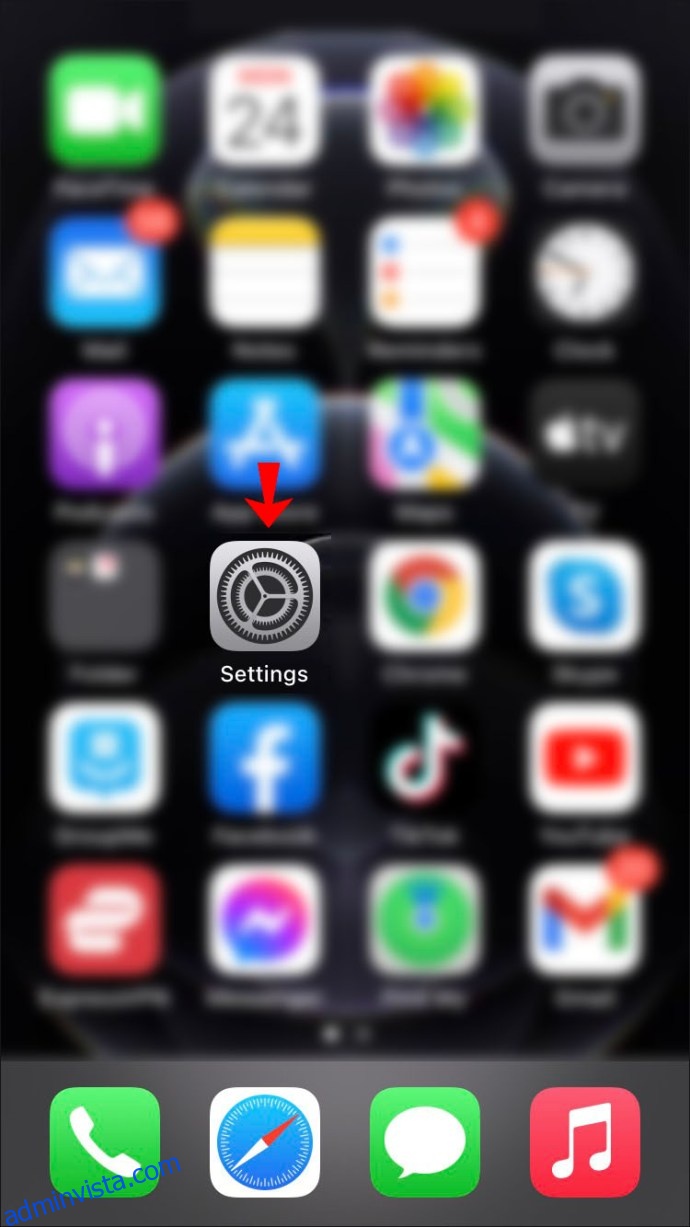
- Välj ditt Apple-ID längst upp på sidan.
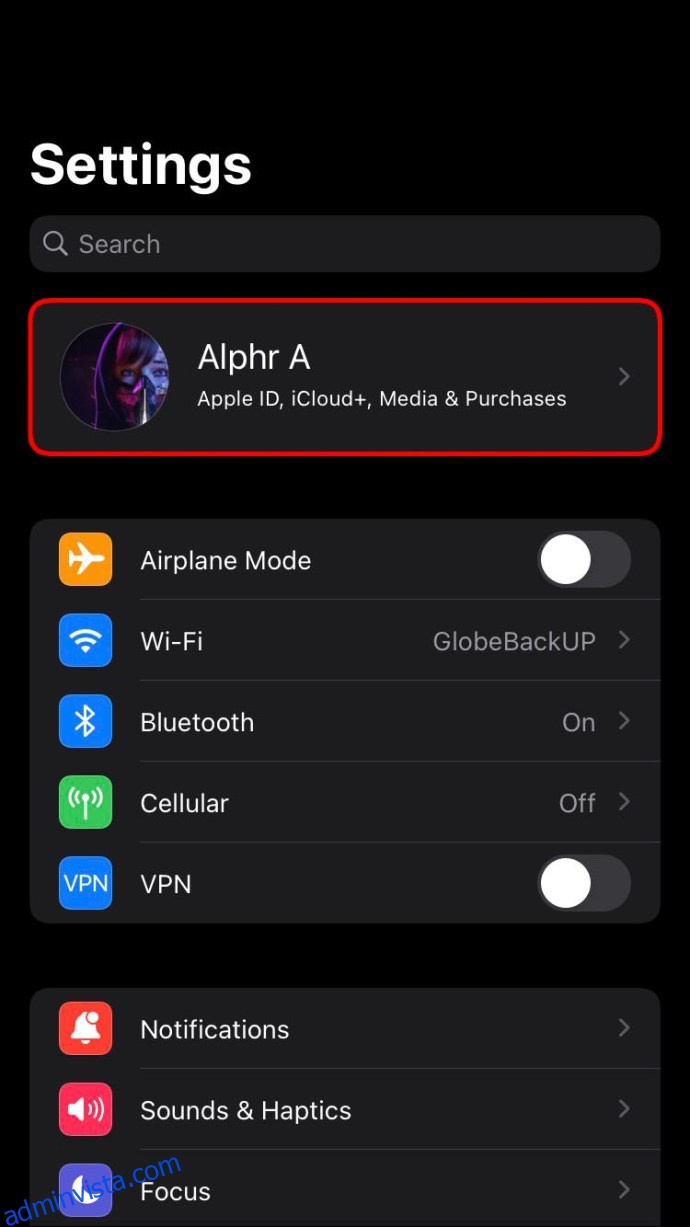
- Gå till ”Lösenord och säkerhet”.
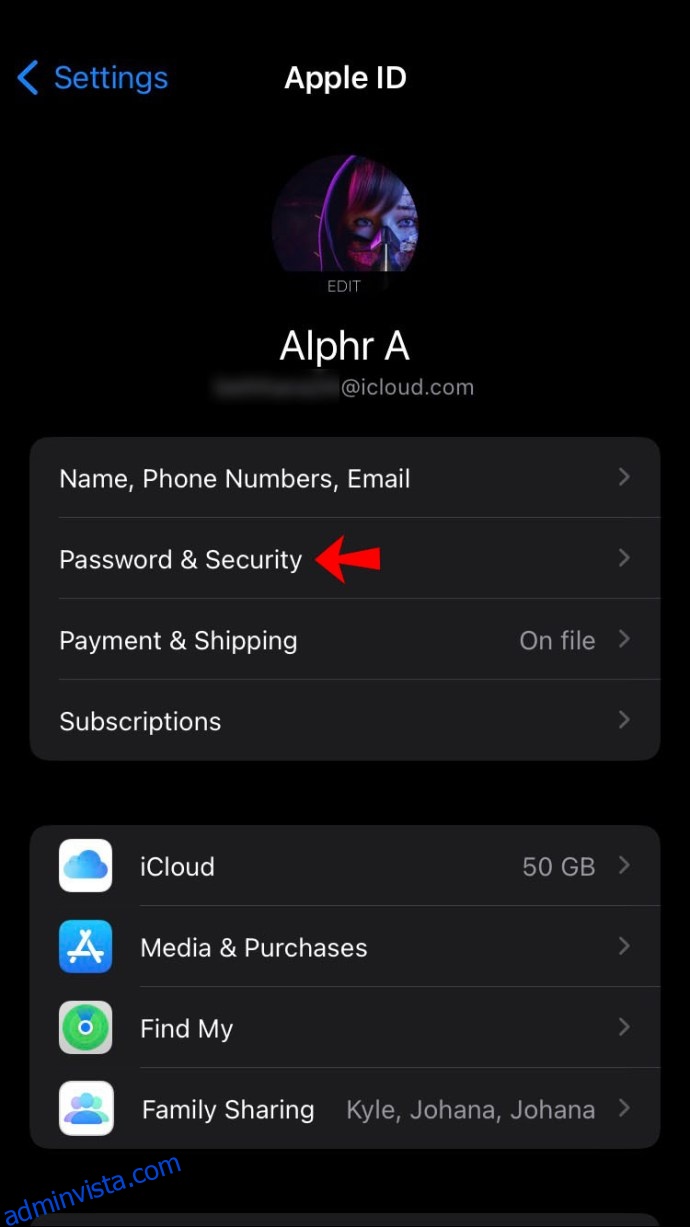
- Tryck på ”Aktivera tvåfaktorsautentisering”.
- Välj ”Fortsätt”.
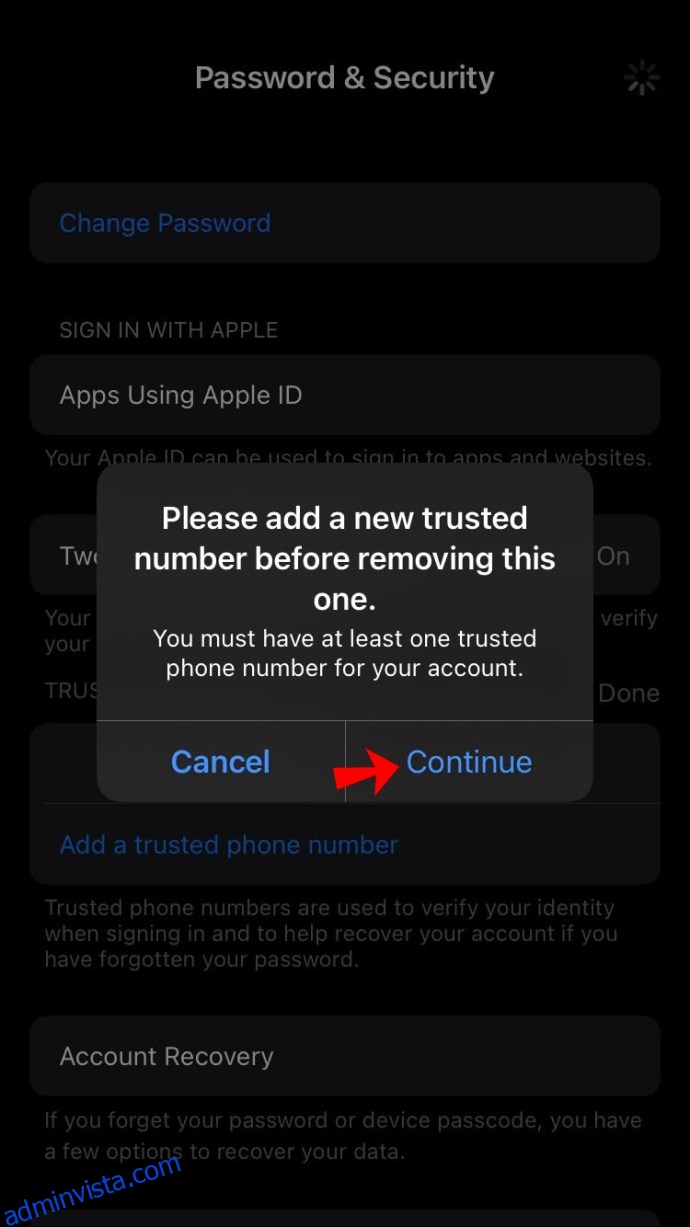
- Ange ditt telefonnummer.
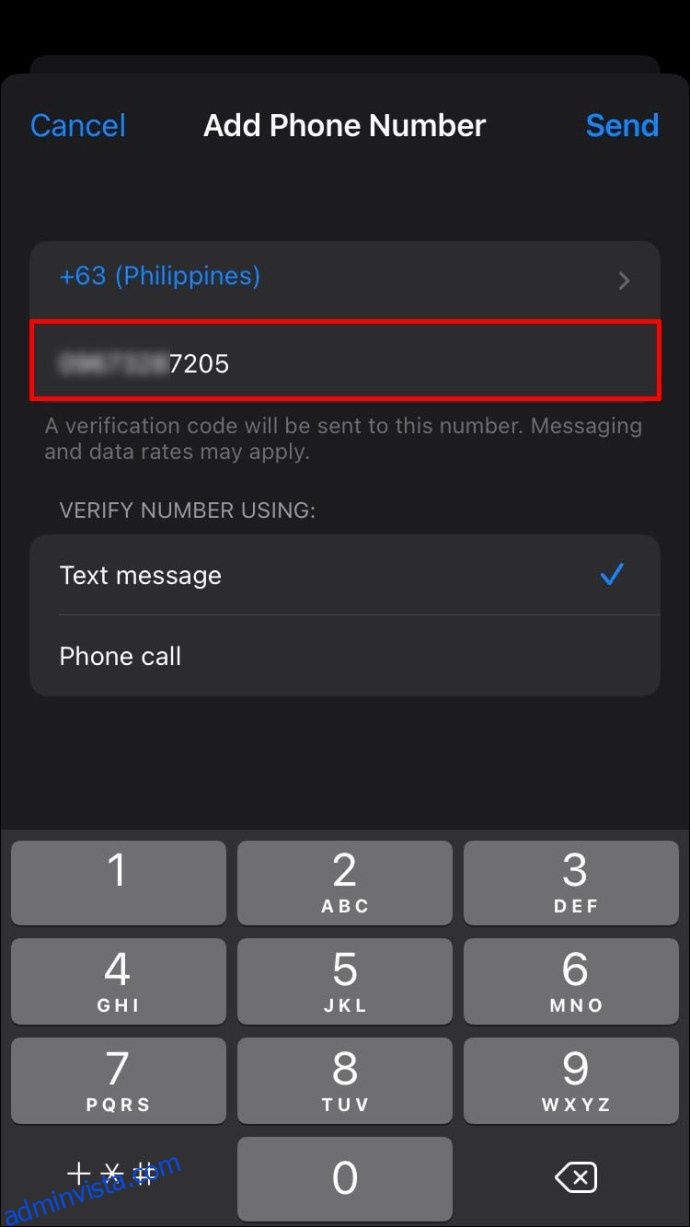
- Välj säkerhetsmetod (sms eller automatiskt telefonsamtal).
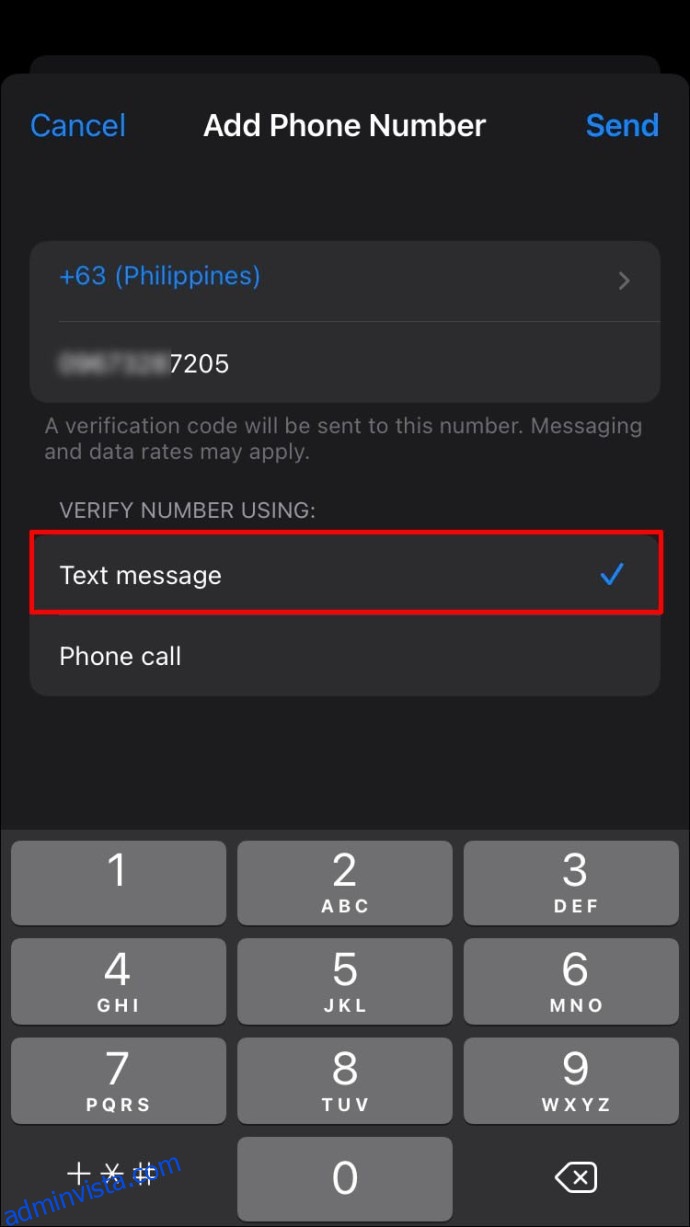
En kod skickas för att verifiera ditt telefonnummer. Därefter aktiveras tvåfaktorsautentiseringen. Observera att du endast har två veckor på dig att stänga av funktionen efter aktivering. Efter det kan den inte inaktiveras. Så här går du tillväga:
- Besök Apple ID-sidan i en webbläsare.
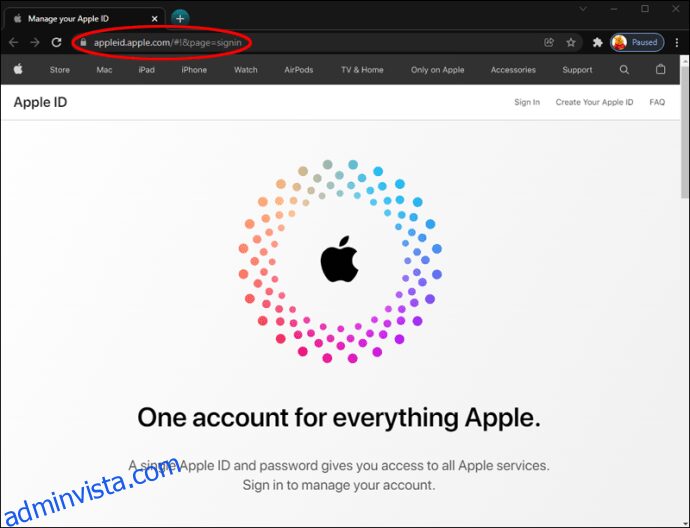
- Logga in med ditt Apple-ID.
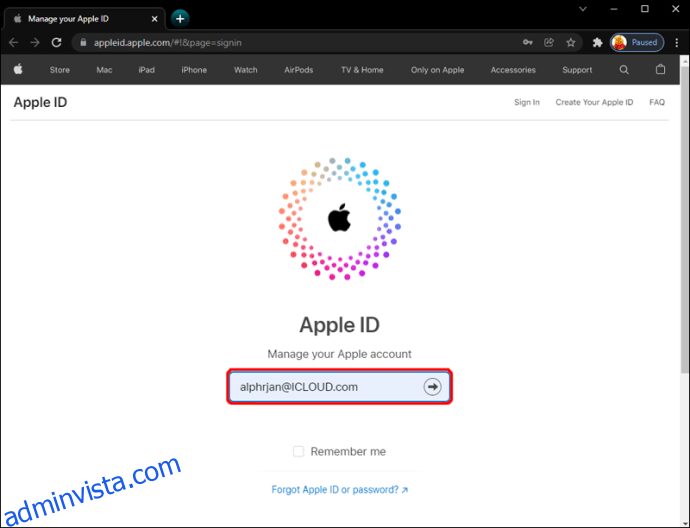
- Ange verifieringskoden för ditt Apple-ID.
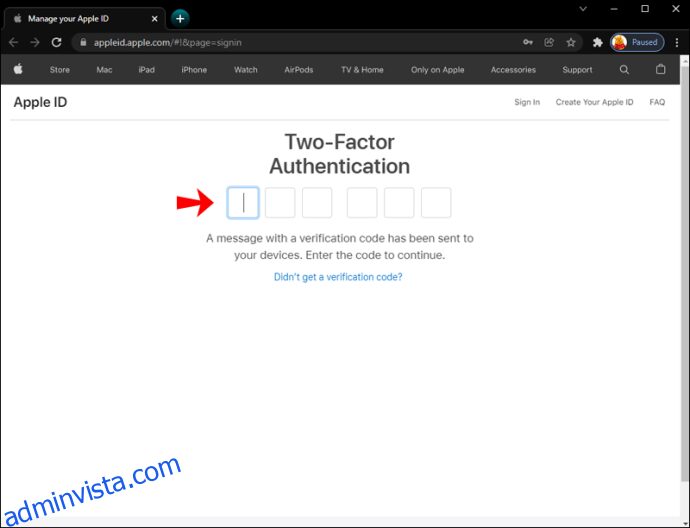
- Gå till avsnittet ”Säkerhet” och hitta ”Tvåfaktorsautentisering”.
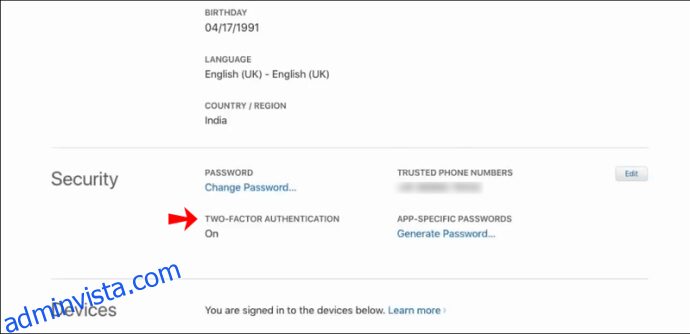
- Klicka på ”Redigera”.
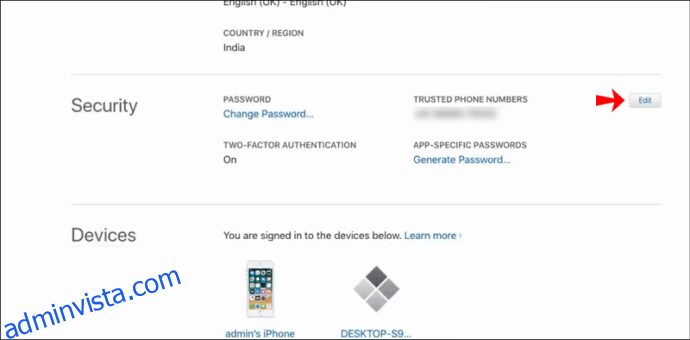
- Välj ”Stäng av tvåfaktorsautentisering”.
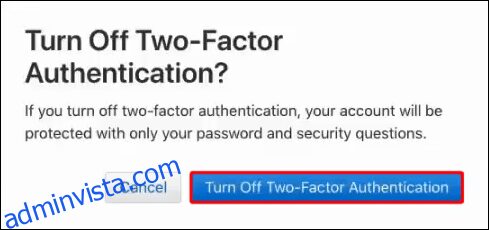
- Tryck på ”Fortsätt”.
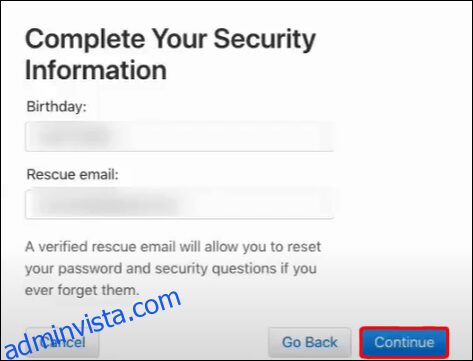
Om det gått mer än två veckor kan du bara redigera ditt betrodda telefonnummer.
Aktivera och inaktivera tvåfaktorsautentisering på iPhone 6, 7, 8
Om du har en iPhone 6, iPhone 7 eller iPhone 8 kan du aktivera tvåfaktorsautentisering på följande sätt:
För att aktivera funktionen måste du ange ett betrott telefonnummer. Du kan även lägga till ett annat verifierat och betrott nummer, vilket kan vara praktiskt om din telefon går sönder eller slutar fungera. Du kan också begära en verifieringskod direkt i inställningarna. Den kan du använda för att logga in på ditt Apple ID-konto på andra enheter.
- Gå till ”Inställningar”.
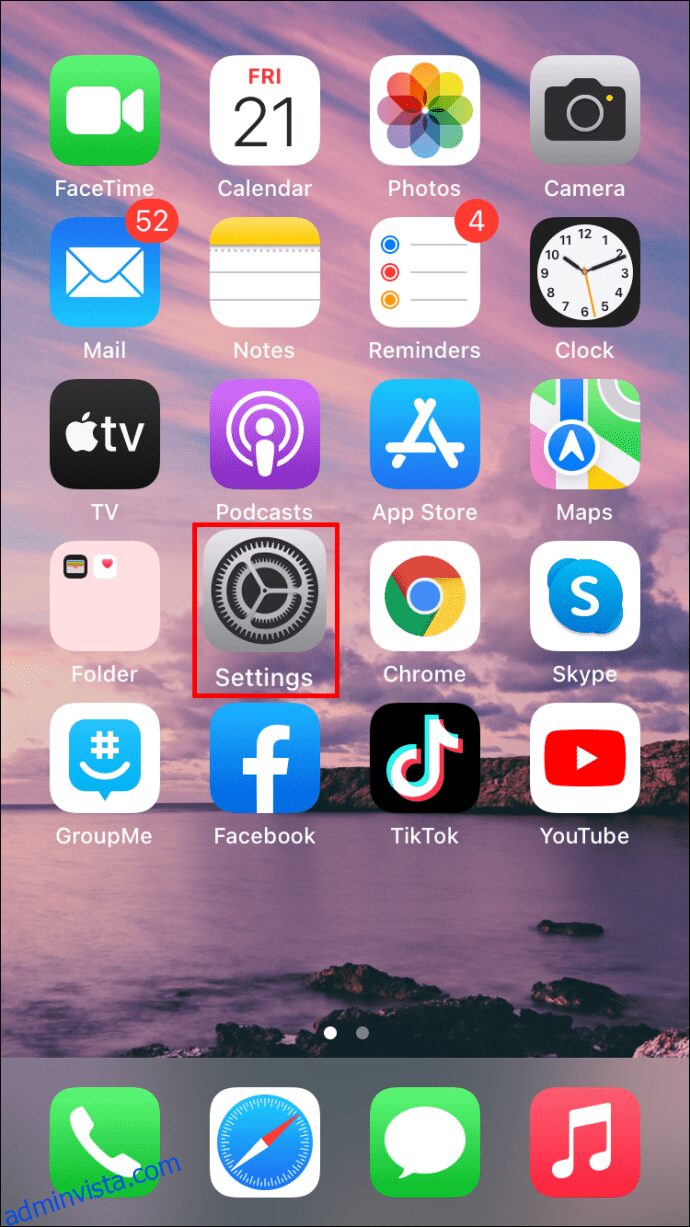
- Gå vidare till ditt Apple-ID.
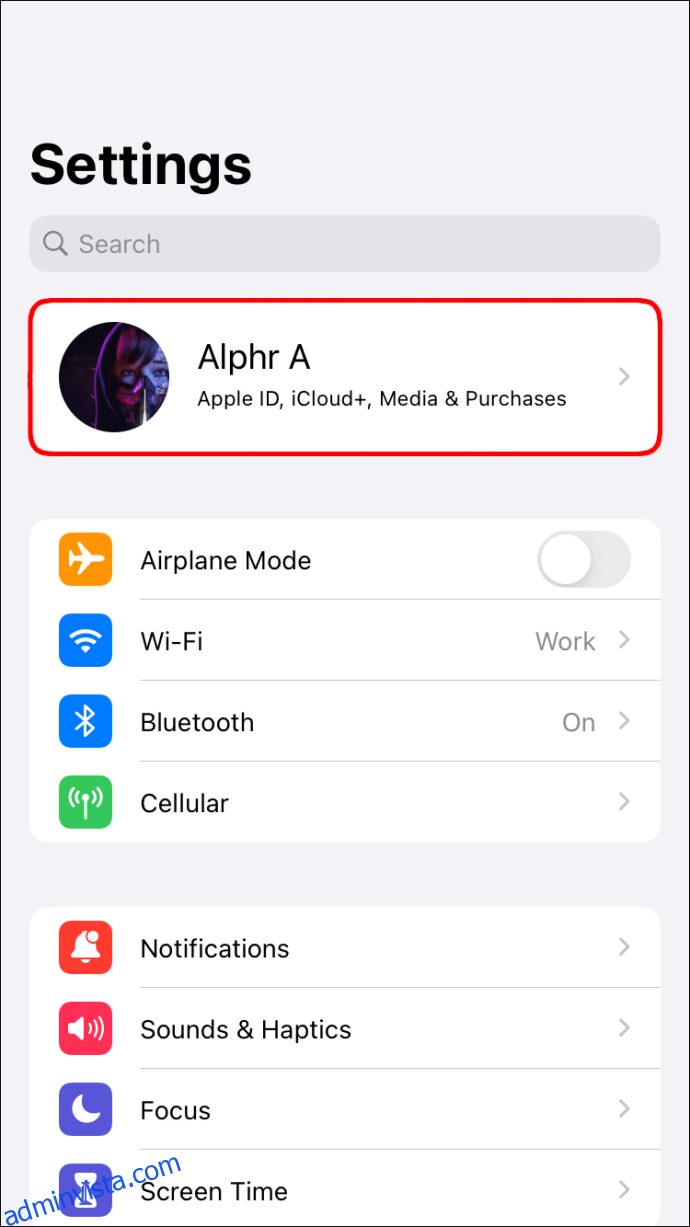
- Hitta ”Lösenord och säkerhet” i menyn.
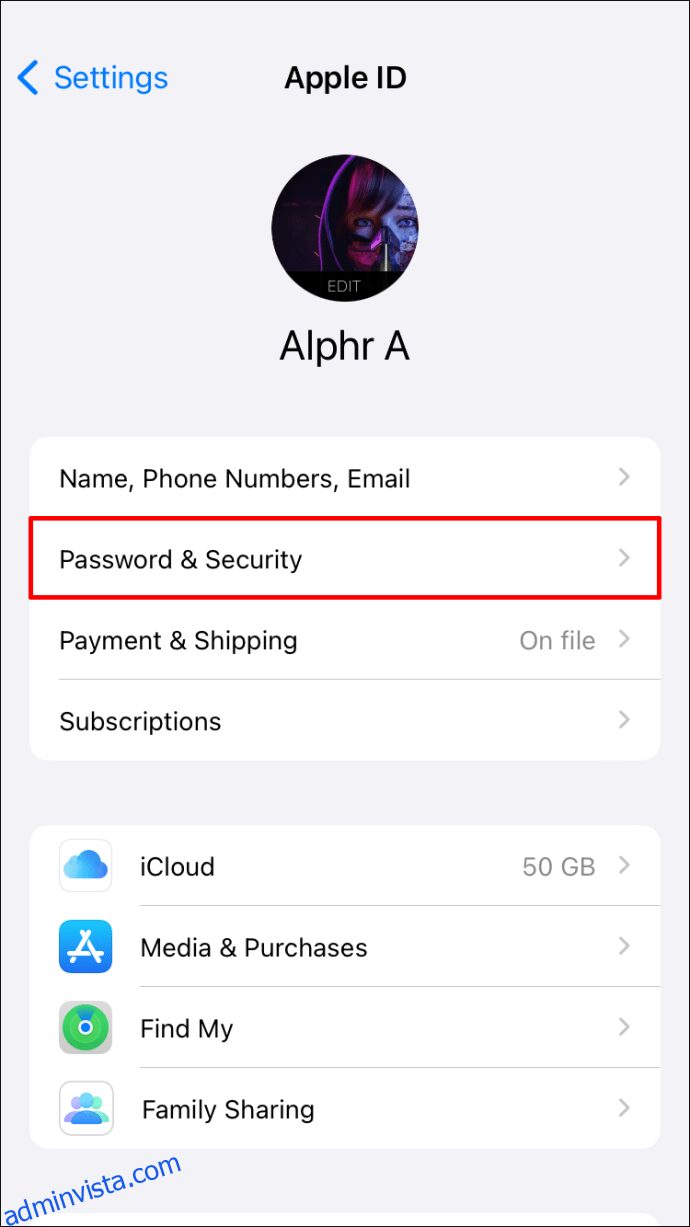
- Välj ”Tvåfaktorsautentisering”.
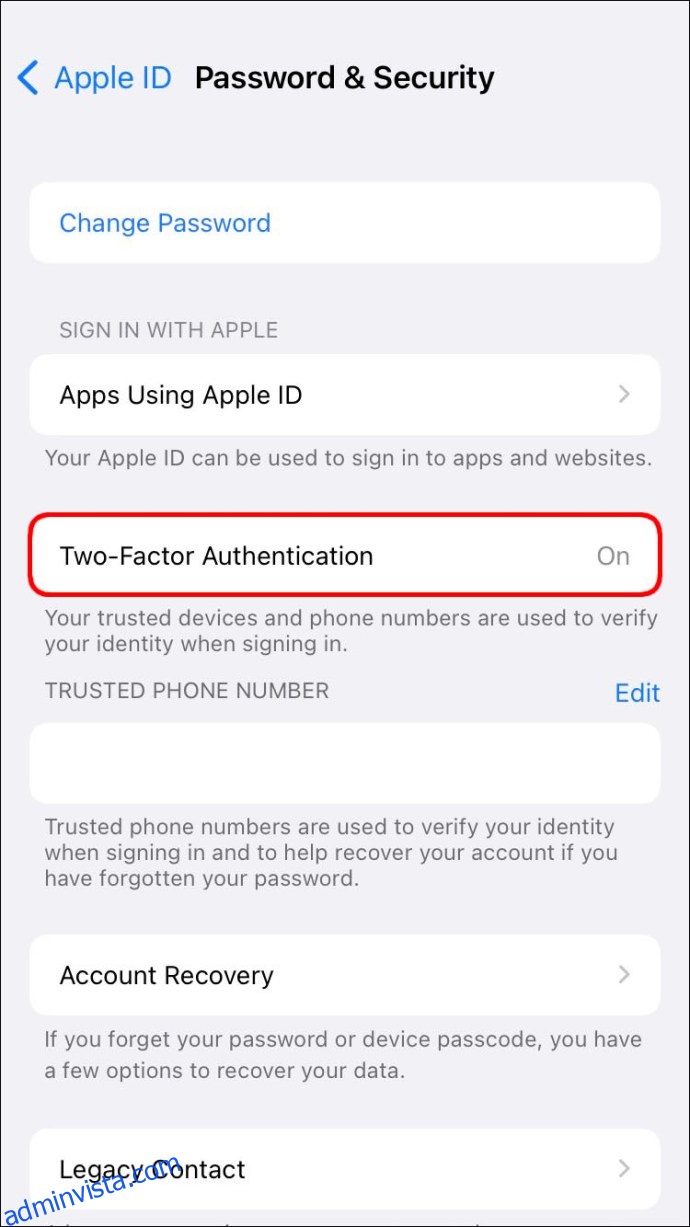
- Tryck på ”Fortsätt”.
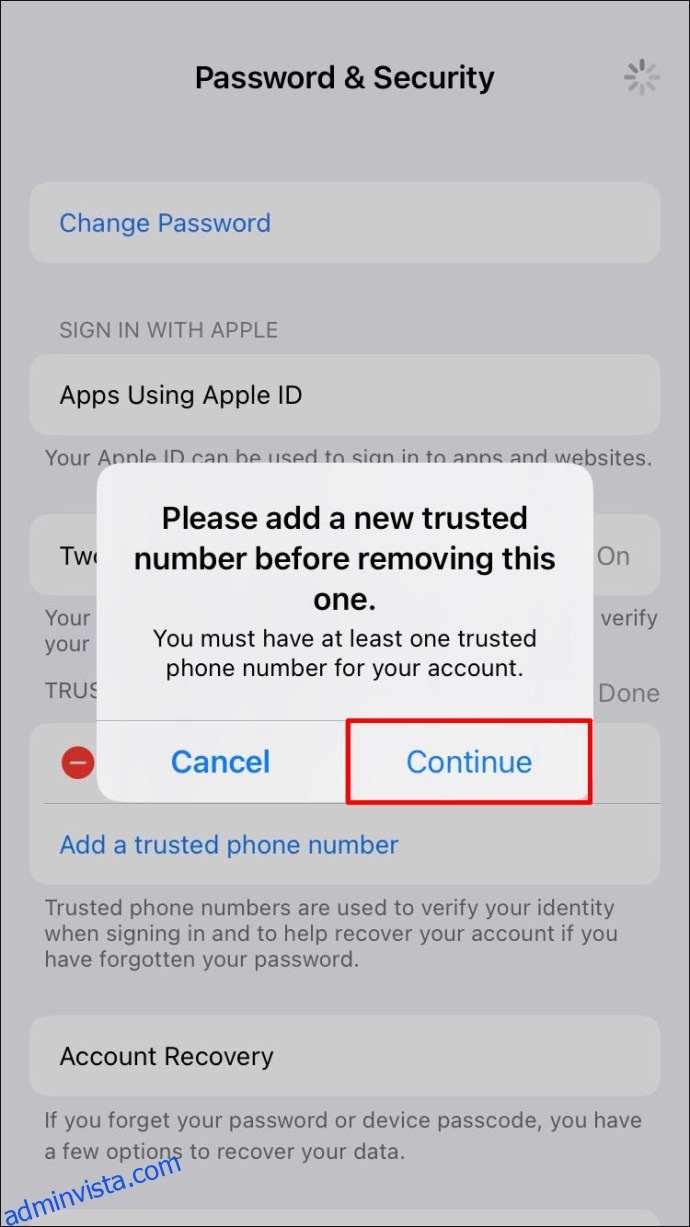
- Ange ditt betrodda telefonnummer.
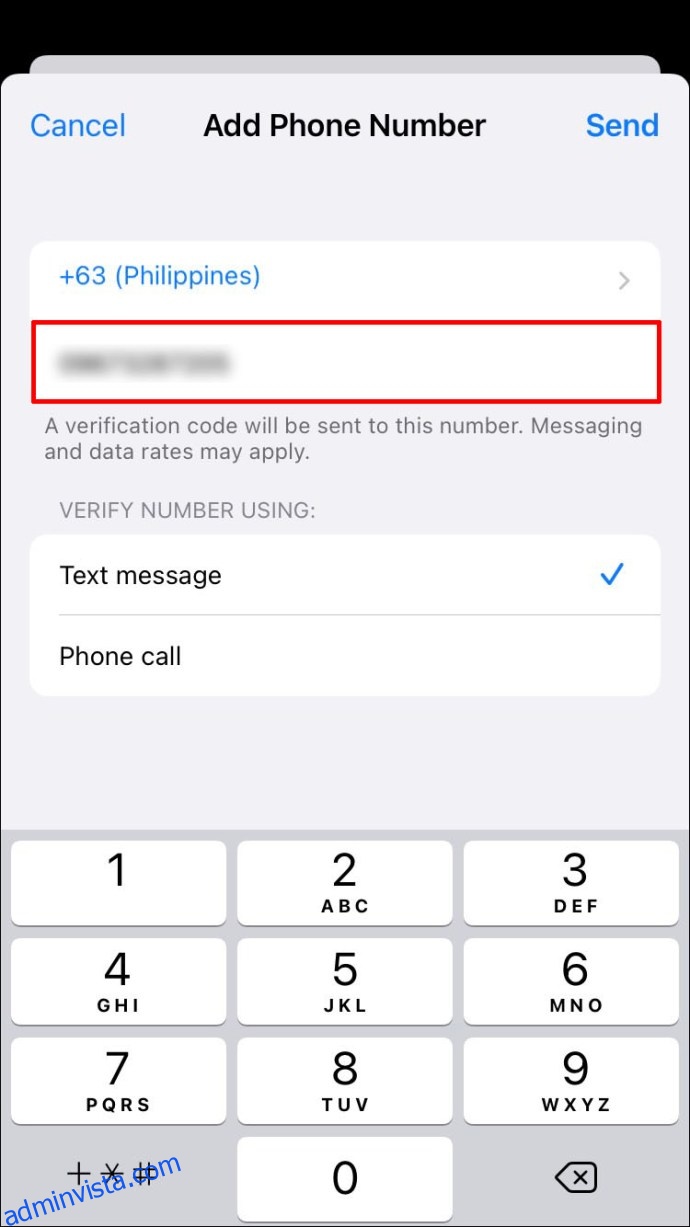
- Välj om du vill få verifieringskoden via sms eller automatiskt samtal.
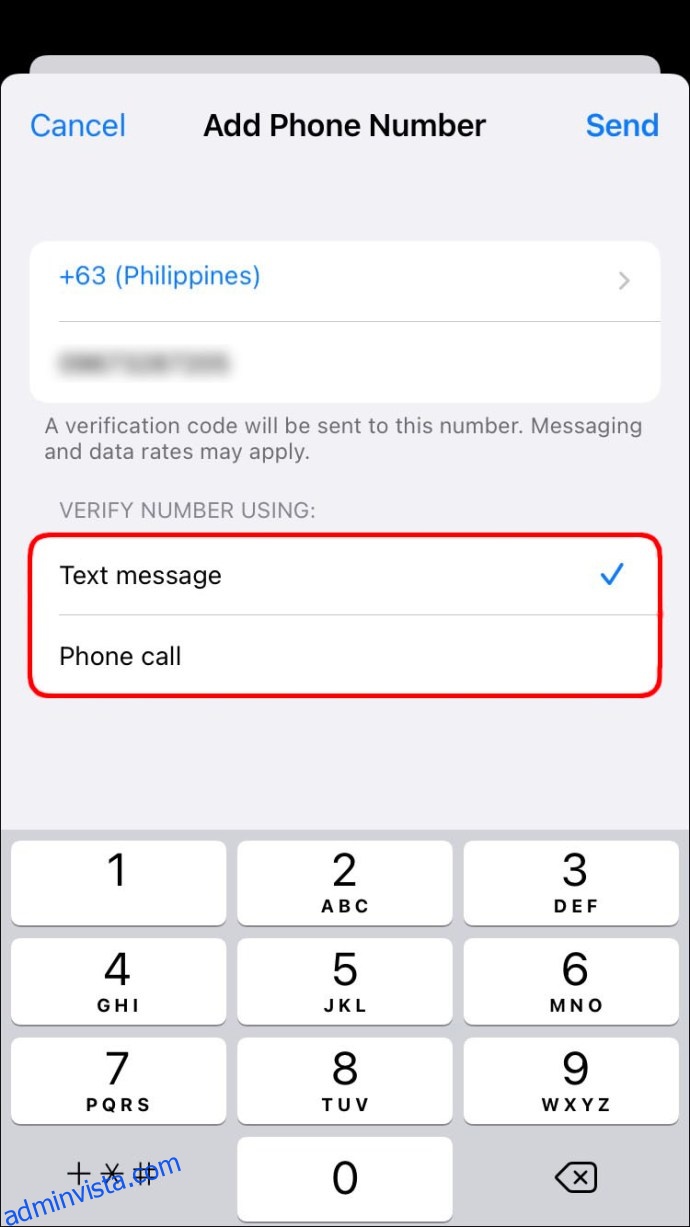
- Tryck på ”Skicka”.
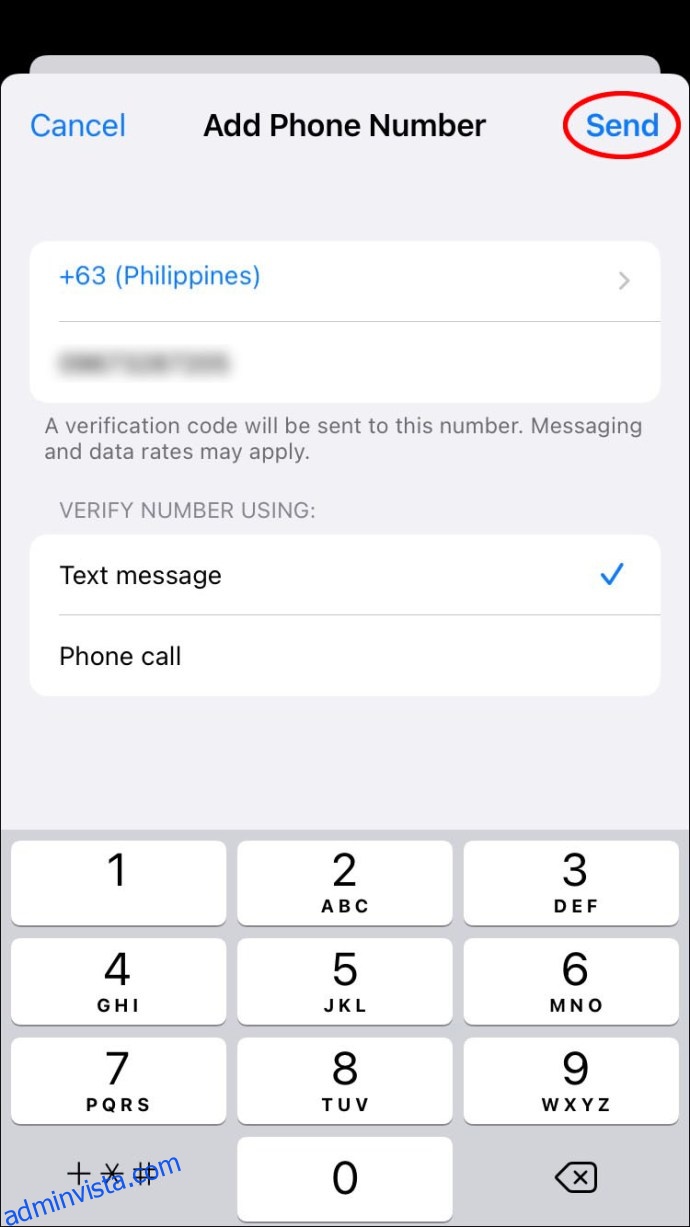
- Verifiera ditt telefonnummer.
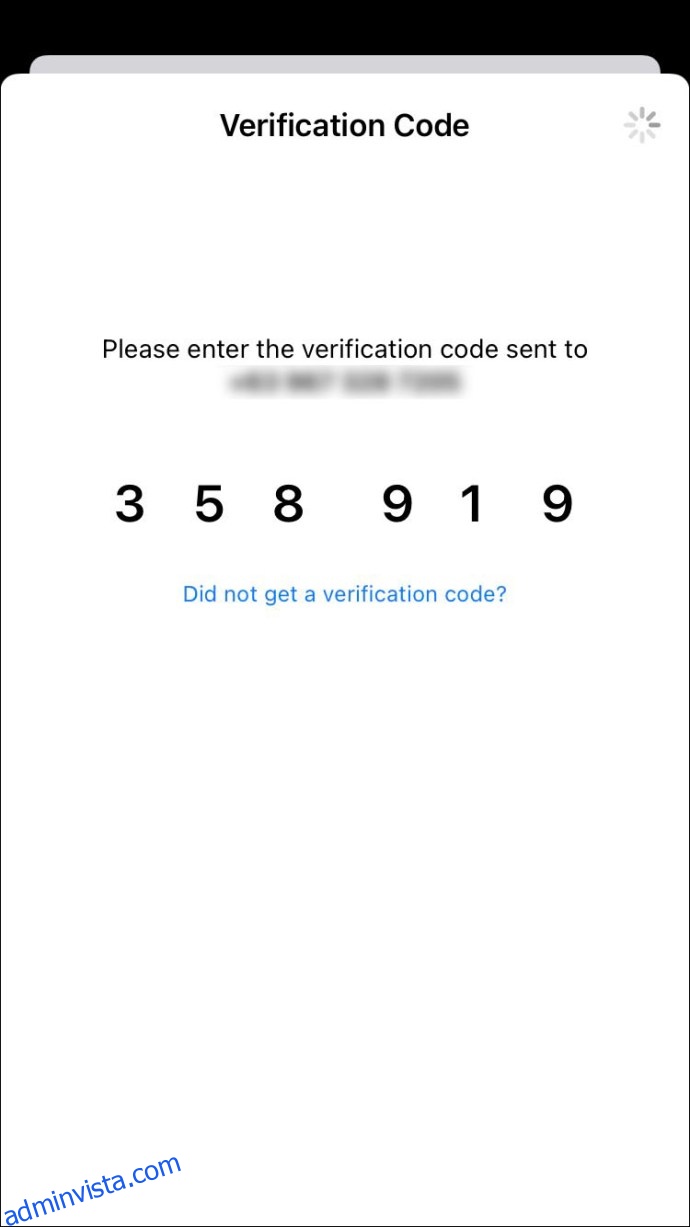
Att stänga av tvåfaktorsautentiseringen på dessa modeller går till på samma sätt som på de nyare iPhone-modellerna. Du måste använda din webbläsare. Följ stegen nedan:
- Öppna valfri webbläsare.
- Besök Apple ID-sidan.
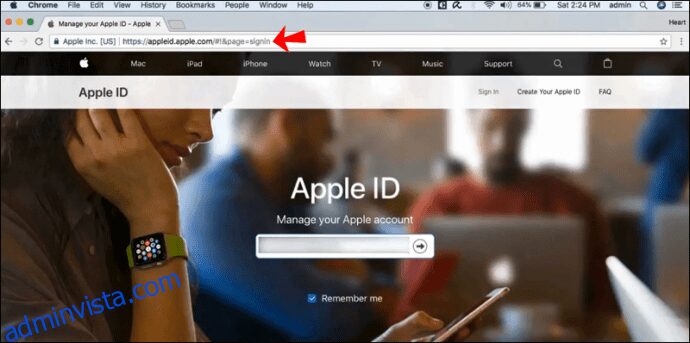
- Logga in på ditt Apple ID-konto.

- Ange verifieringskoden för ditt Apple-ID.
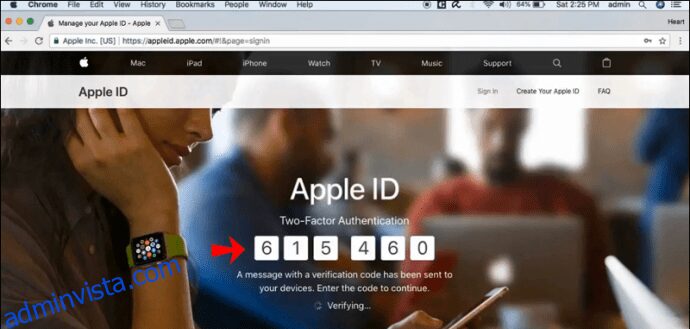
- Gå till avsnittet ”Säkerhet”.
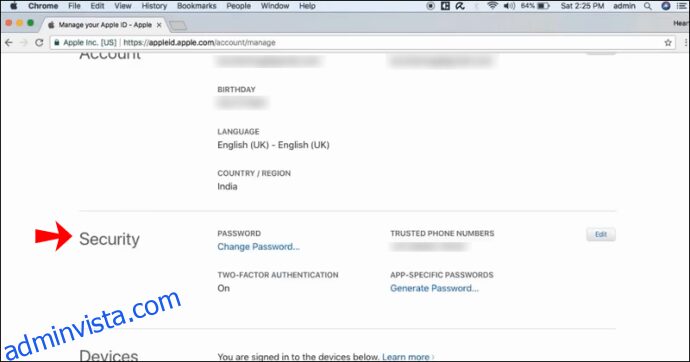
- Leta upp ”Tvåfaktorsautentisering”.
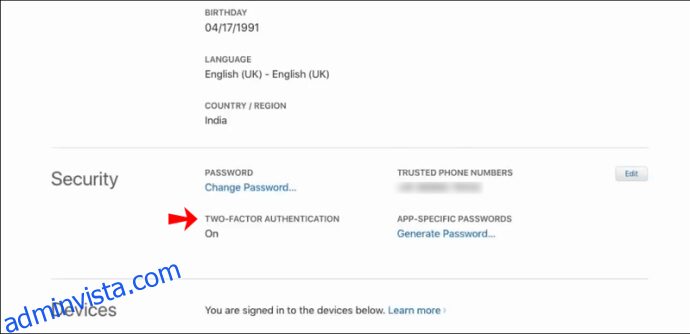
- Tryck på ”Redigera”.
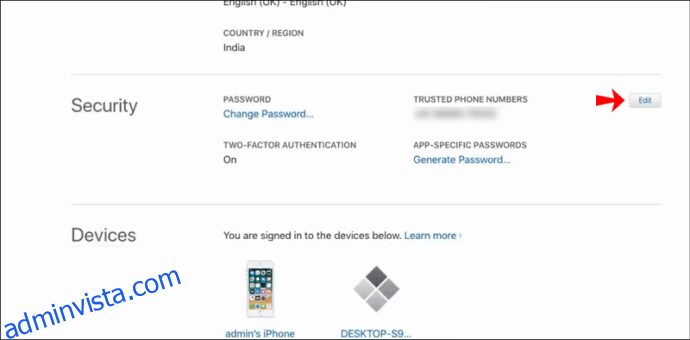
- Stäng av tvåfaktorsautentiseringen.
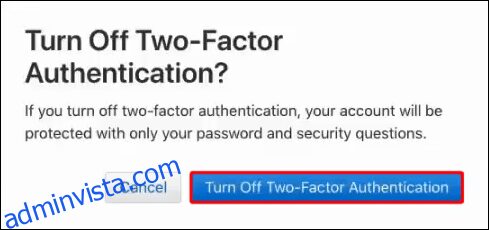
- Välj ”Fortsätt”.
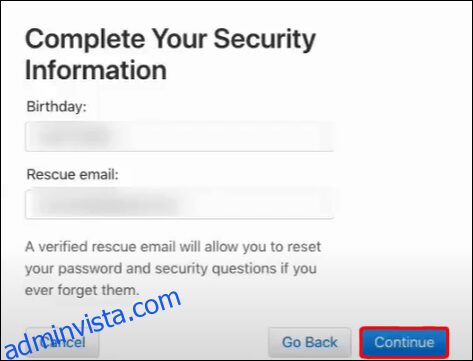
Kom ihåg att du bara kan stänga av tvåfaktorsautentiseringen för ditt Apple-ID två veckor efter aktivering. Om du väntar längre än så går det inte.
Stänga av tvåfaktorsautentisering utan verifieringskod
När tvåfaktorsautentisering är aktiverat måste du ange verifieringskoden varje gång du loggar in med ditt Apple-ID. Eftersom du inte kan stänga av funktionen direkt i inställningarna utan måste logga in på ditt Apple ID-konto i en webbläsare, behöver du din Apple ID-verifieringskod.
Men det är inget problem om du glömmer koden. Du kan kontrollera den i dina inställningar. Så här gör du:
- Öppna ”Inställningar” och gå till ditt Apple-ID.
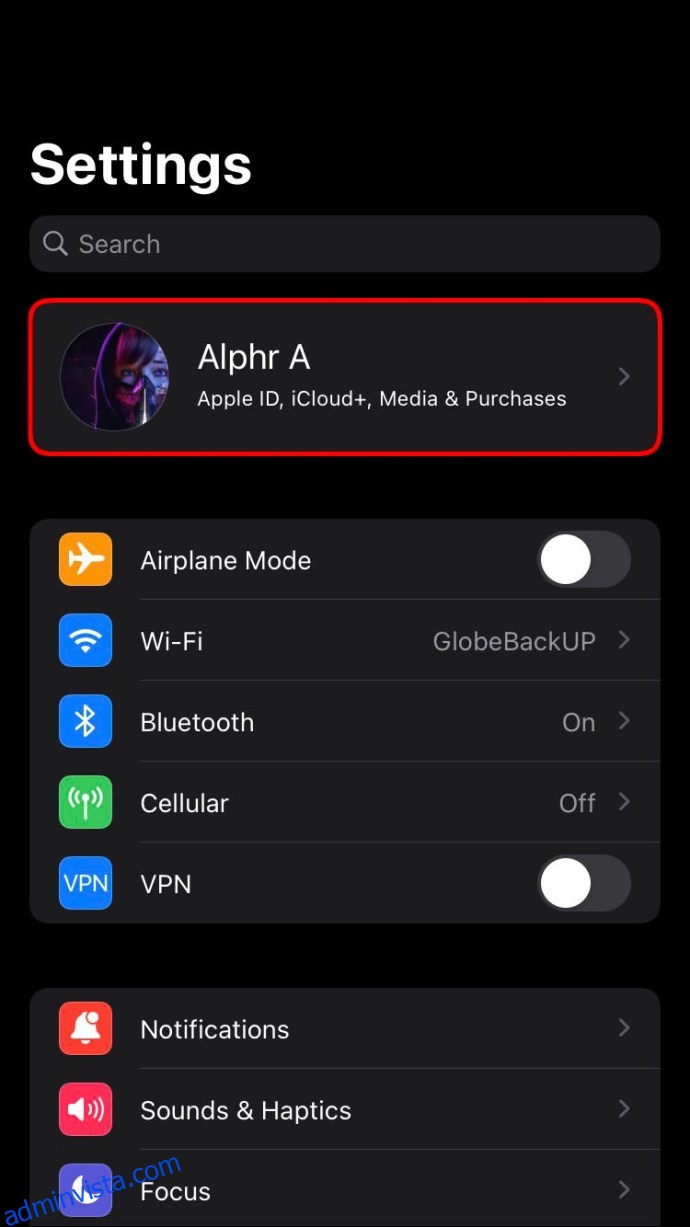
- Tryck på ”Lösenord och säkerhet”.
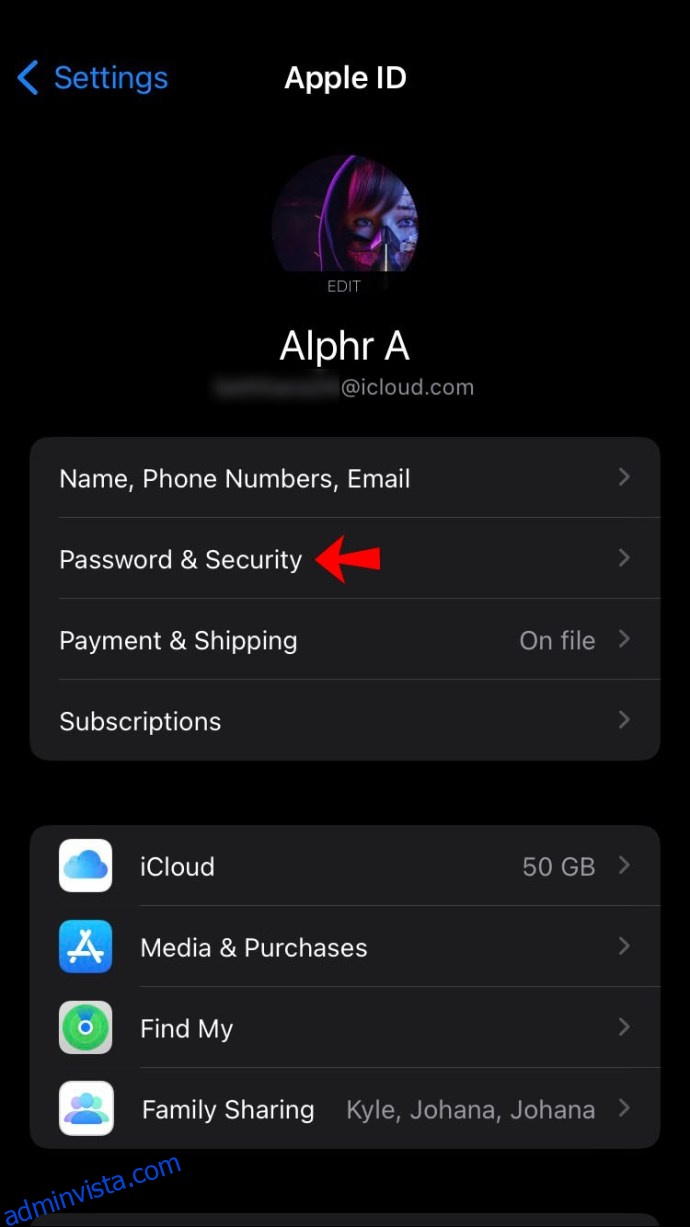
- Gå till ”Hämta verifieringskod”.
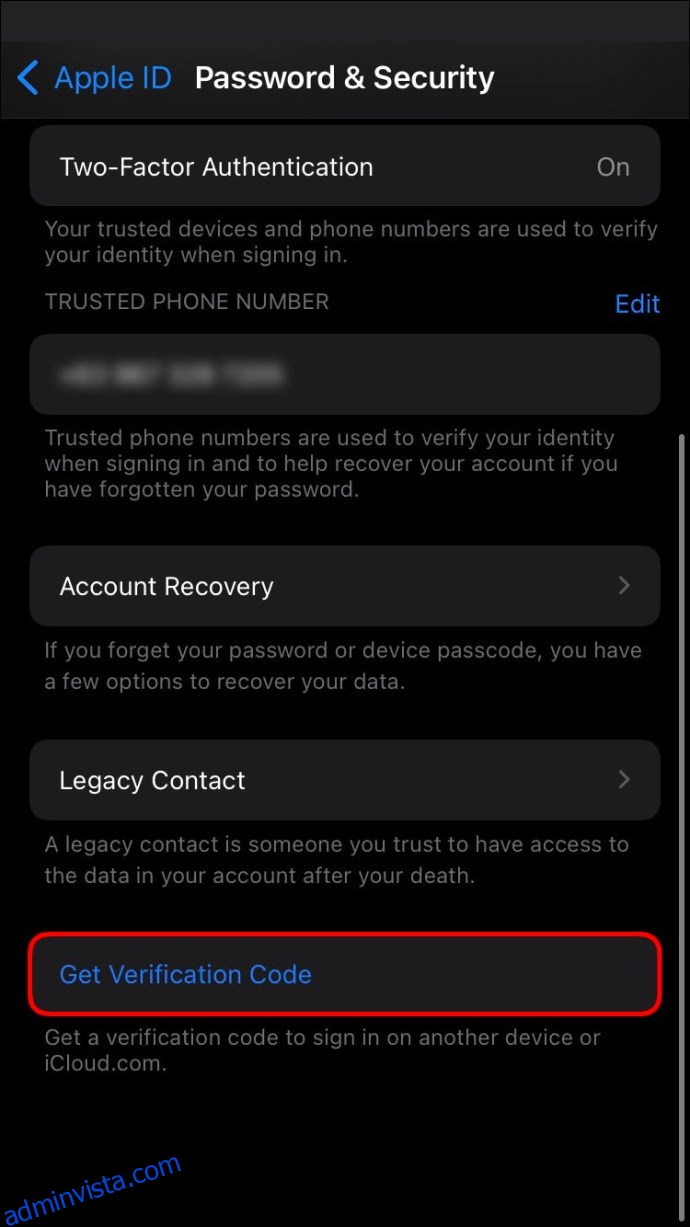
Din Apple ID-verifieringskod visas där, och du kan använda den för att logga in och stänga av funktionen. Notera att du får en ny kod varje gång du väljer ”Hämta verifieringskod”.
Stänga av tvåfaktorsautentisering i Snapchat på en iPhone
Om du har aktiverat tvåfaktorsautentisering på Snapchat får du en inloggningskod via sms eller autentiseringsappen. Denna inloggningskod fungerar som ett extra lösenord. Så här stänger du av funktionen:
- Starta Snapchat på din iPhone.
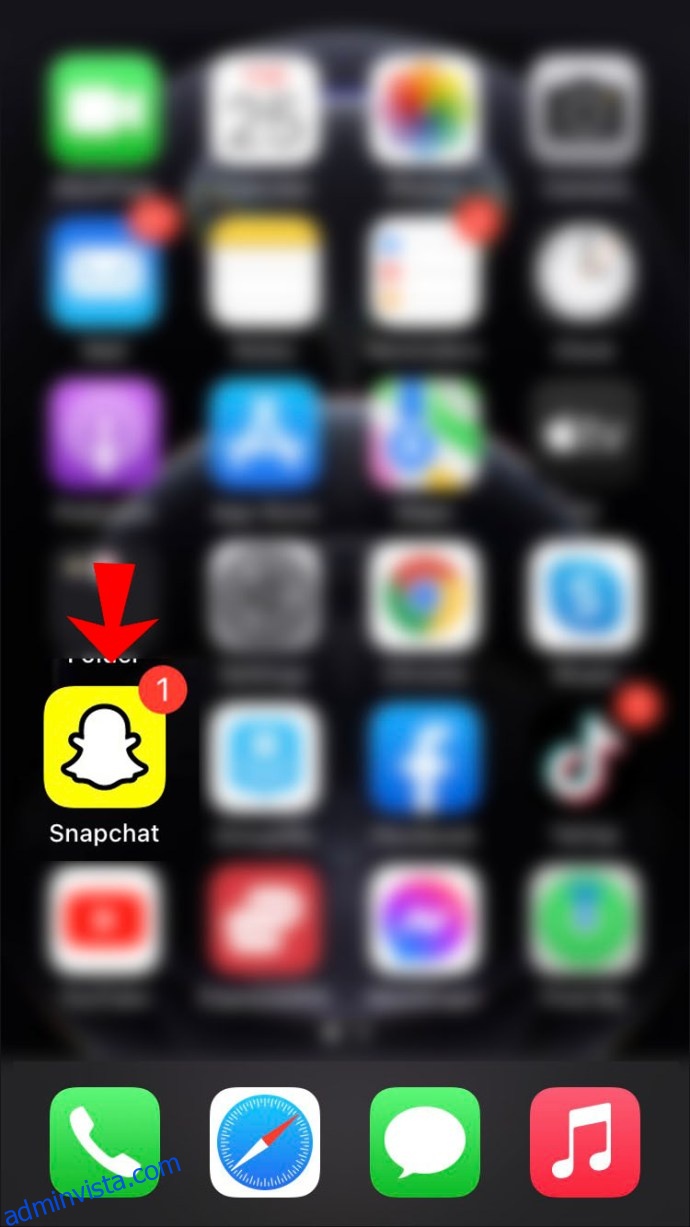
- Välj din profilbild längst upp till vänster.
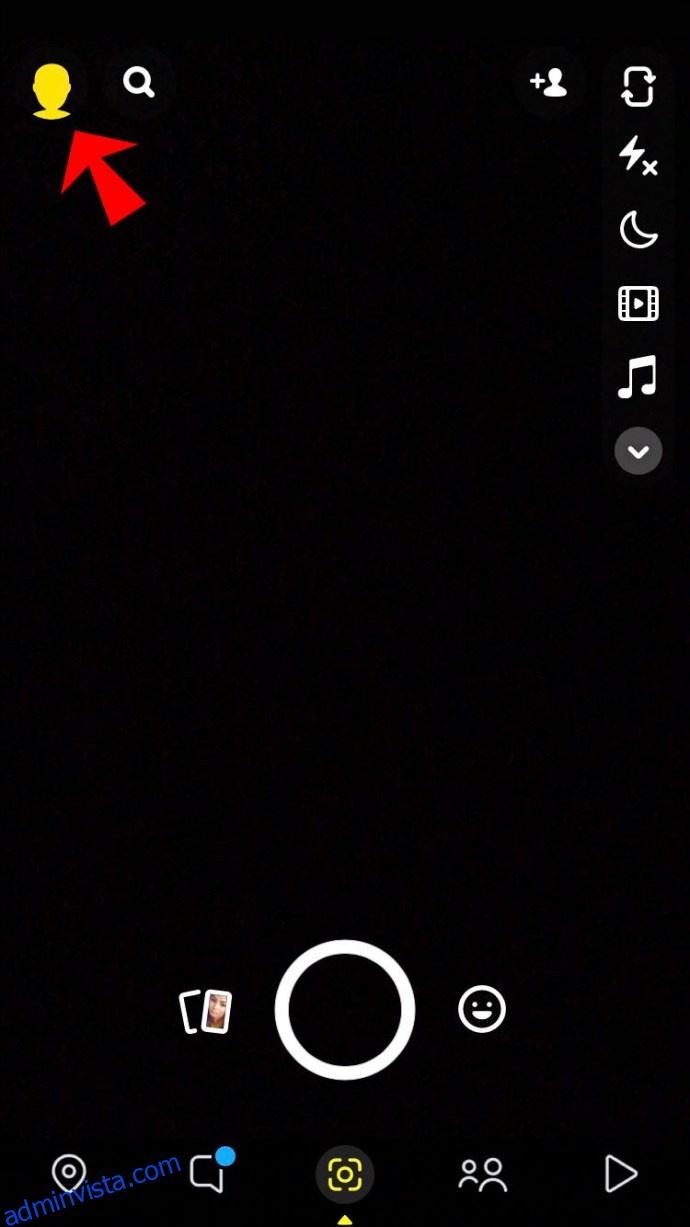
- Navigera till ikonen ”Inställningar” längst upp till höger på profilsidan.
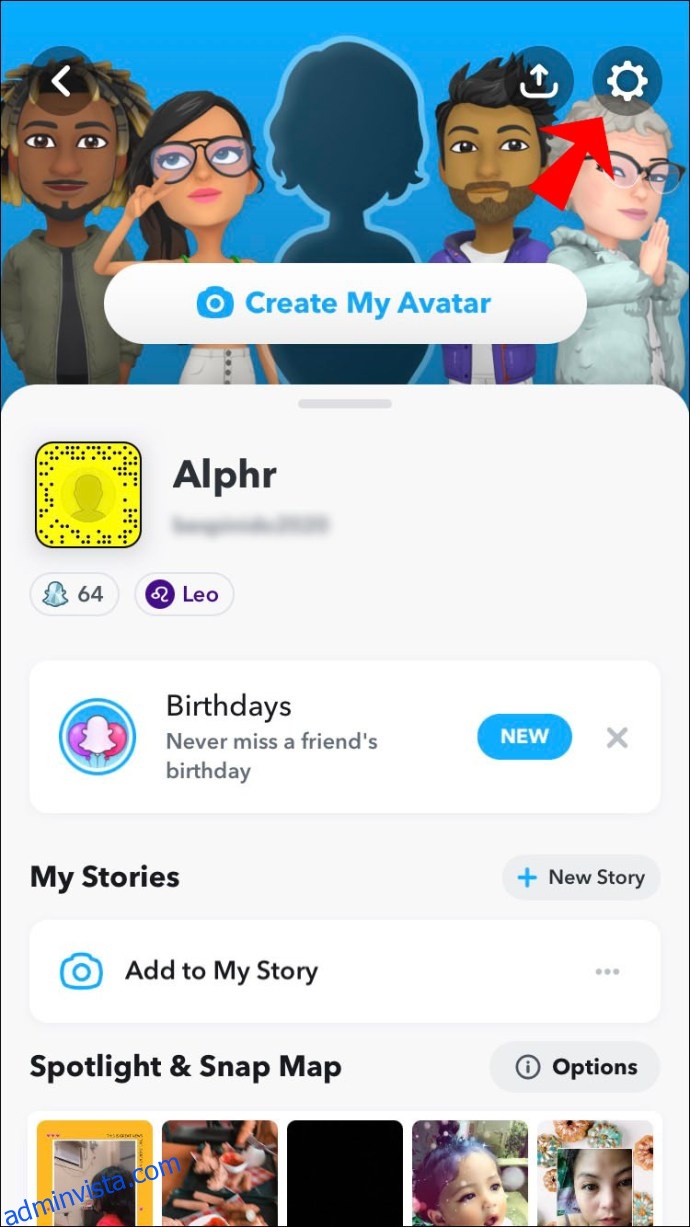
- Leta upp ”Tvåfaktorsautentisering” i listan.
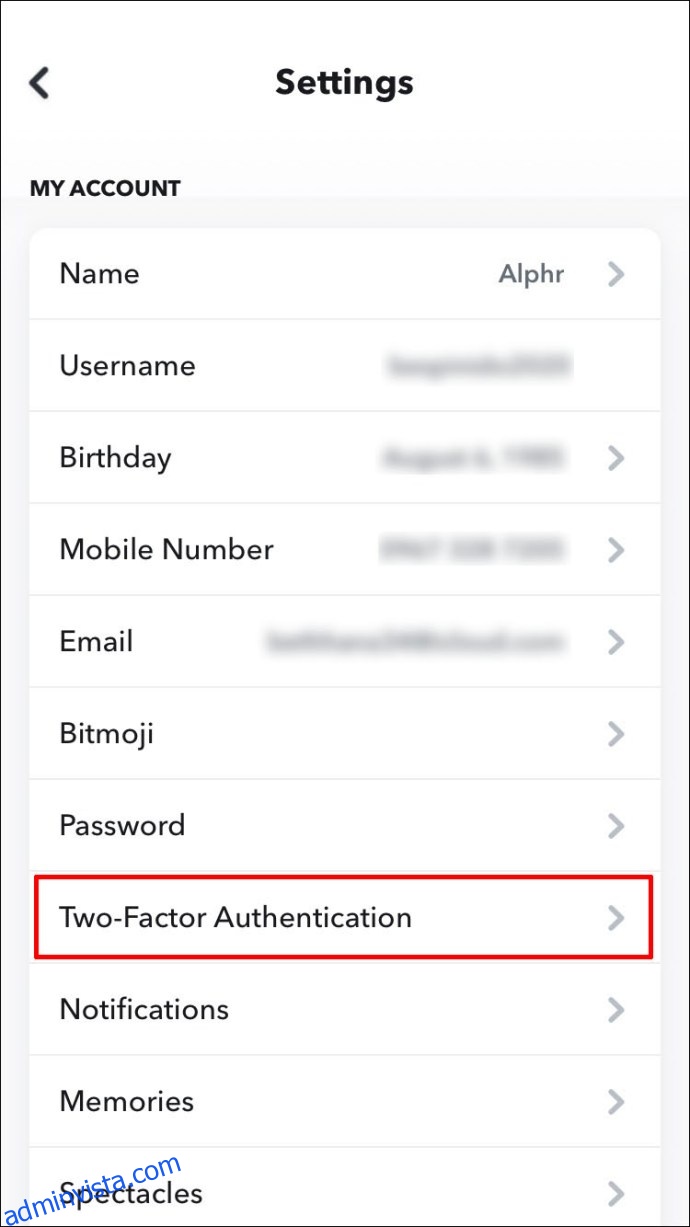
- Stäng av säkerhetsmetoden du valde – ”SMS-verifiering” eller ”Autentiseringsapp”.
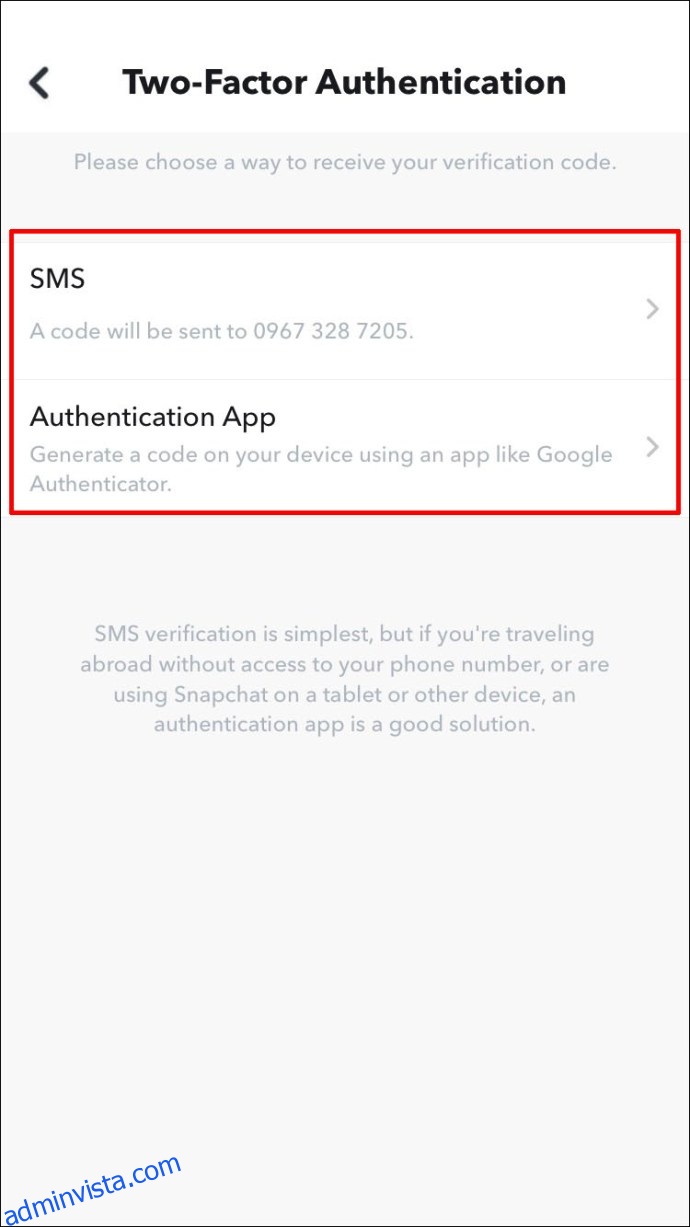
- Tryck på ”Okej” i bekräftelsemeddelandet.
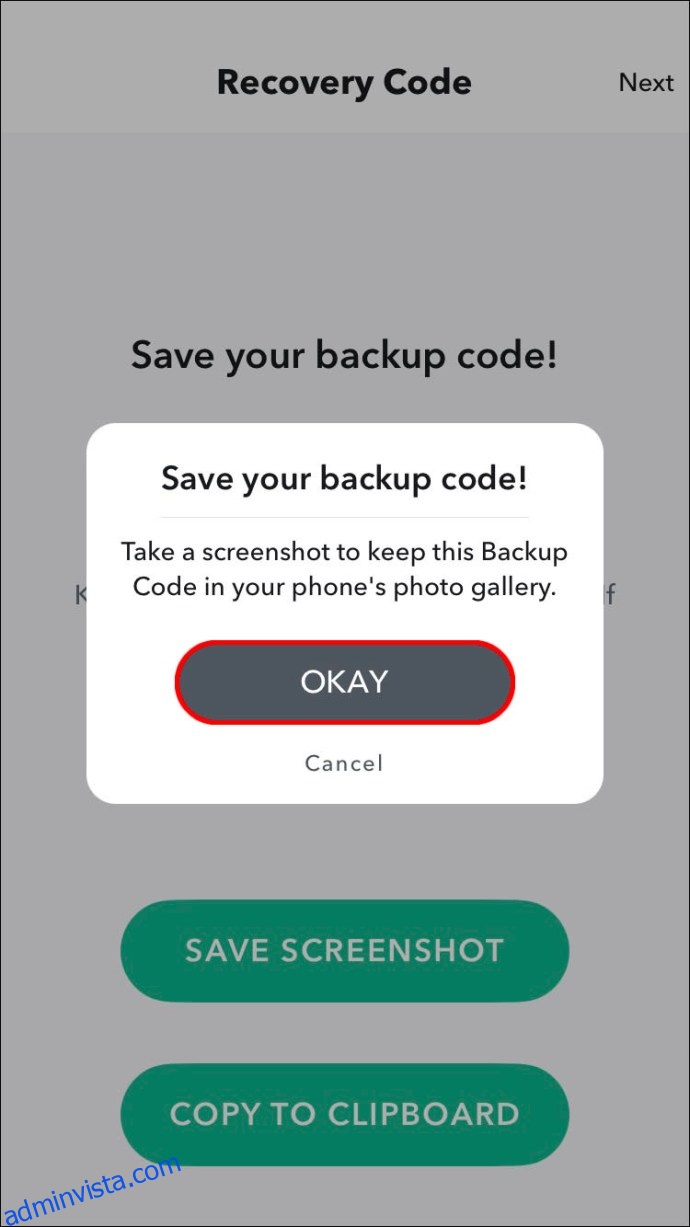
Nu har du inaktiverat tvåfaktorsautentisering på Snapchat.
Stänga av tvåfaktorsautentisering i Instagram på en iPhone
På Instagram skickar tvåfaktorsautentiseringen ett sms till din telefon när du loggar in på ditt konto. Alternativt kan du få verifieringskoden via en autentiseringsapp eller WhatsApp. Instagram ger dig möjlighet att inaktivera funktionen. Så här gör du:
- Öppna appen på din iPhone.
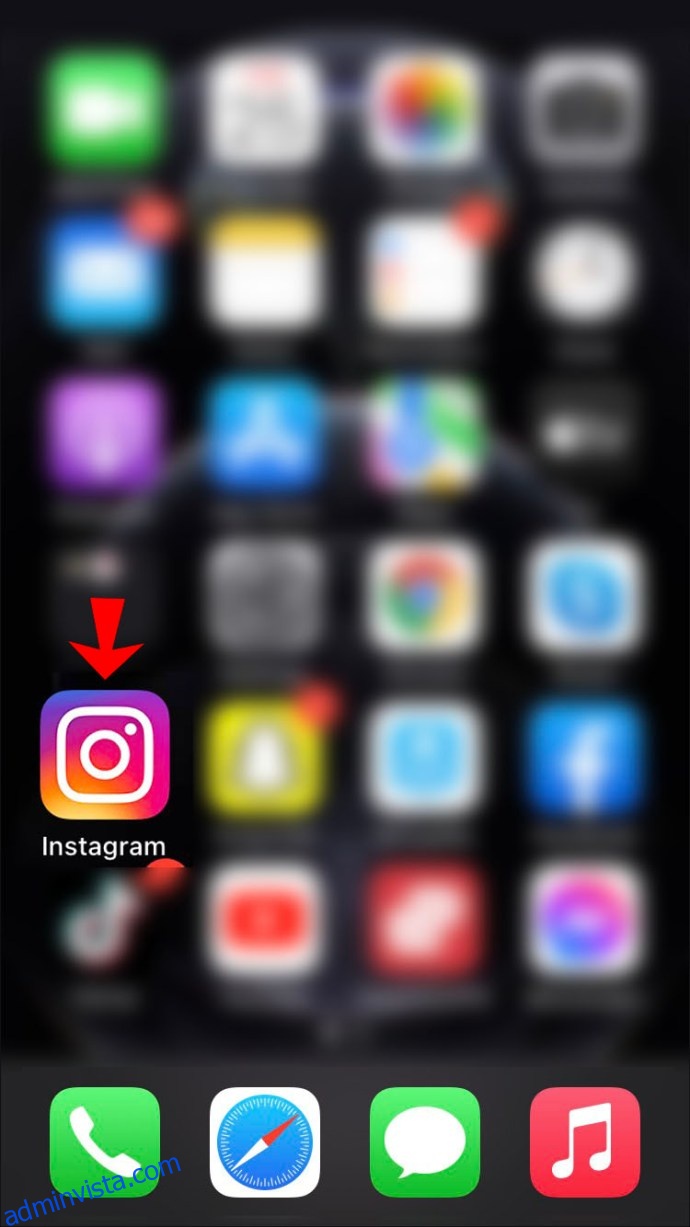
- Gå till din profil och välj menyikonen längst upp till höger.
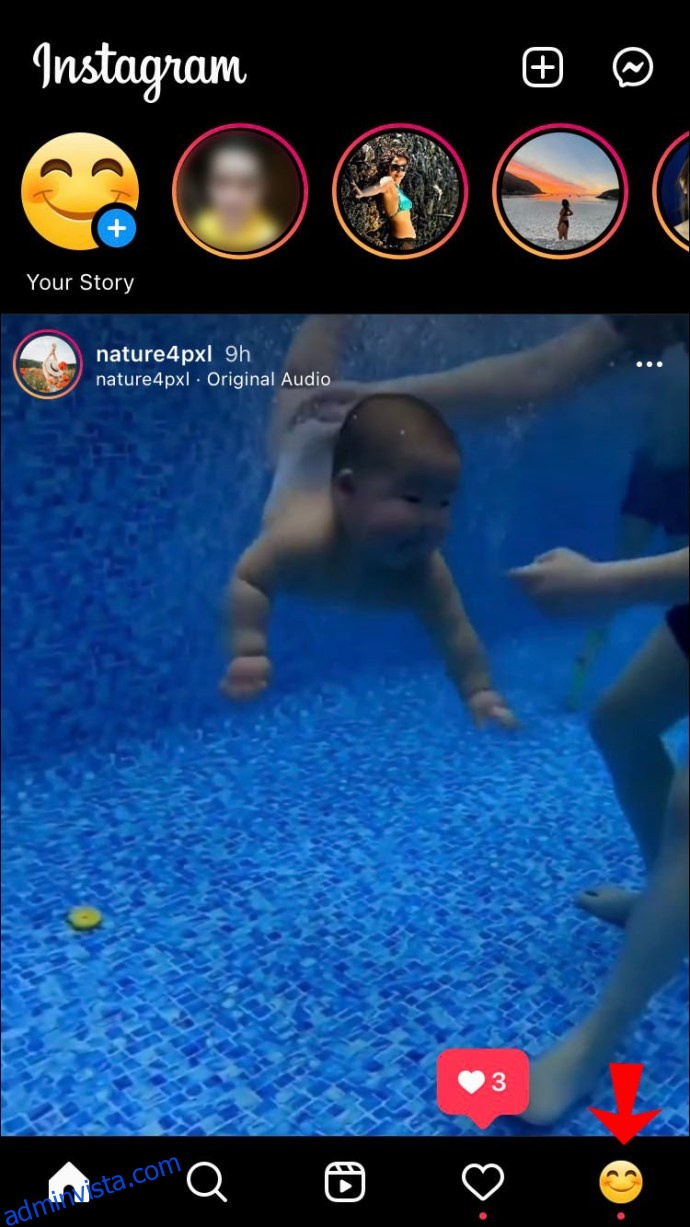
- Klicka på ”Inställningar” i menyn.
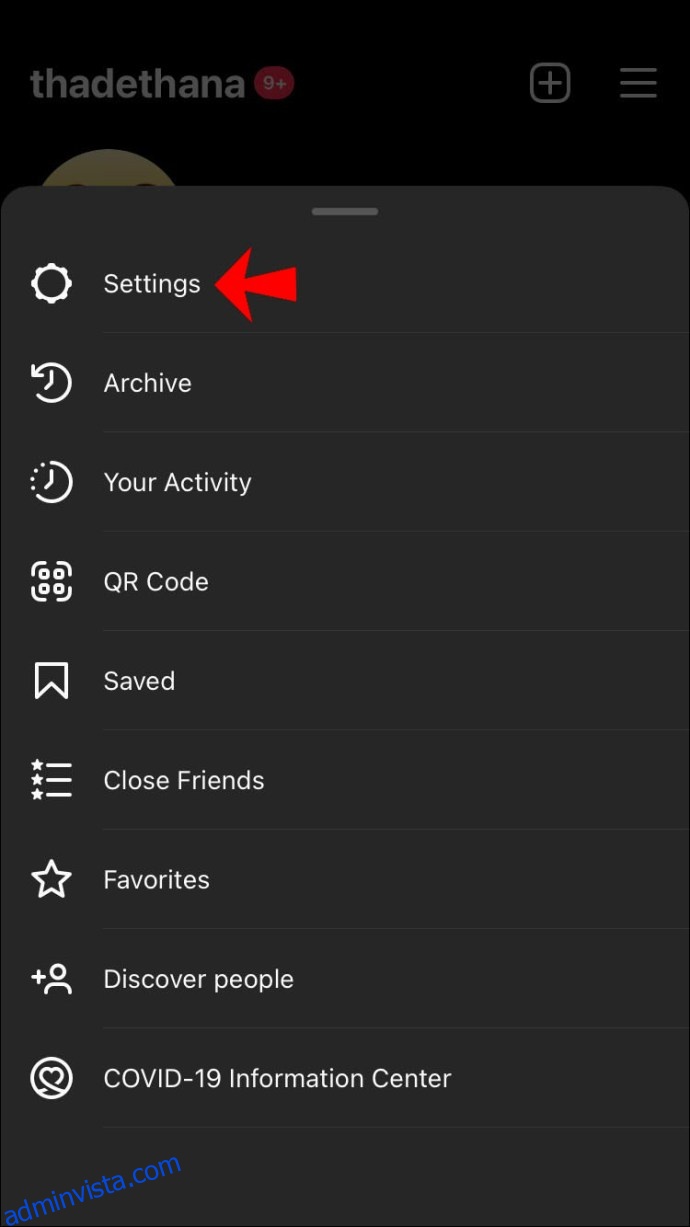
- Gå till ”Säkerhet”.
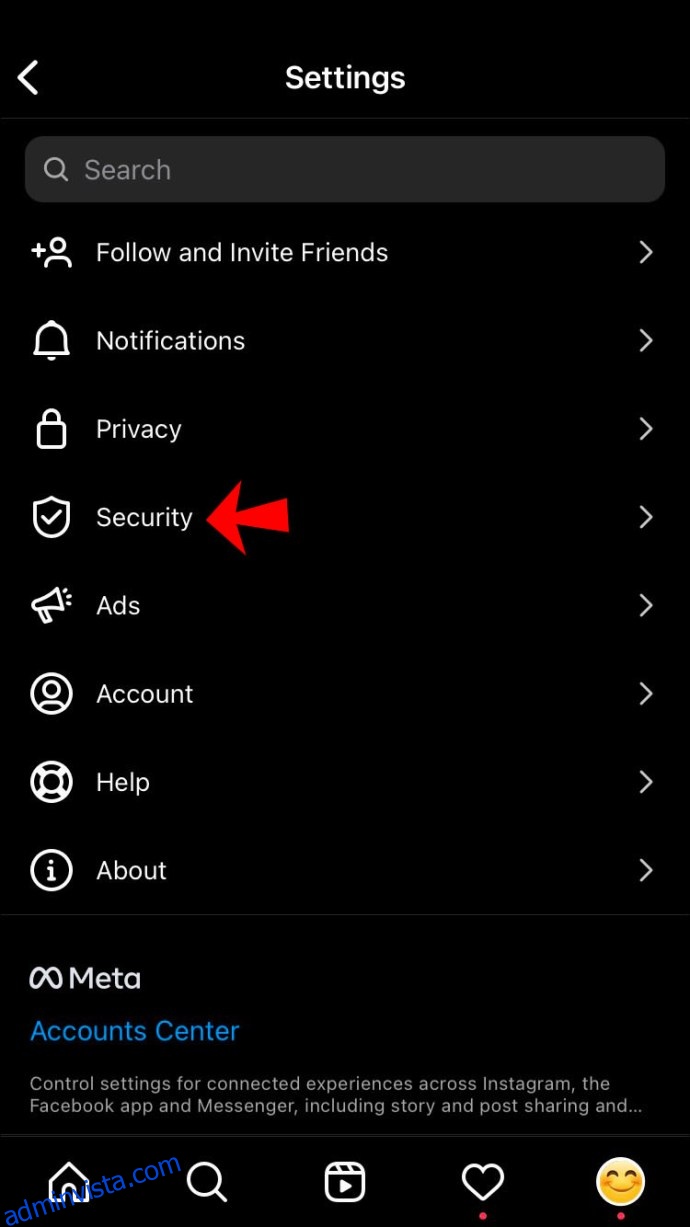
- Välj ”Tvåfaktorsautentisering”.
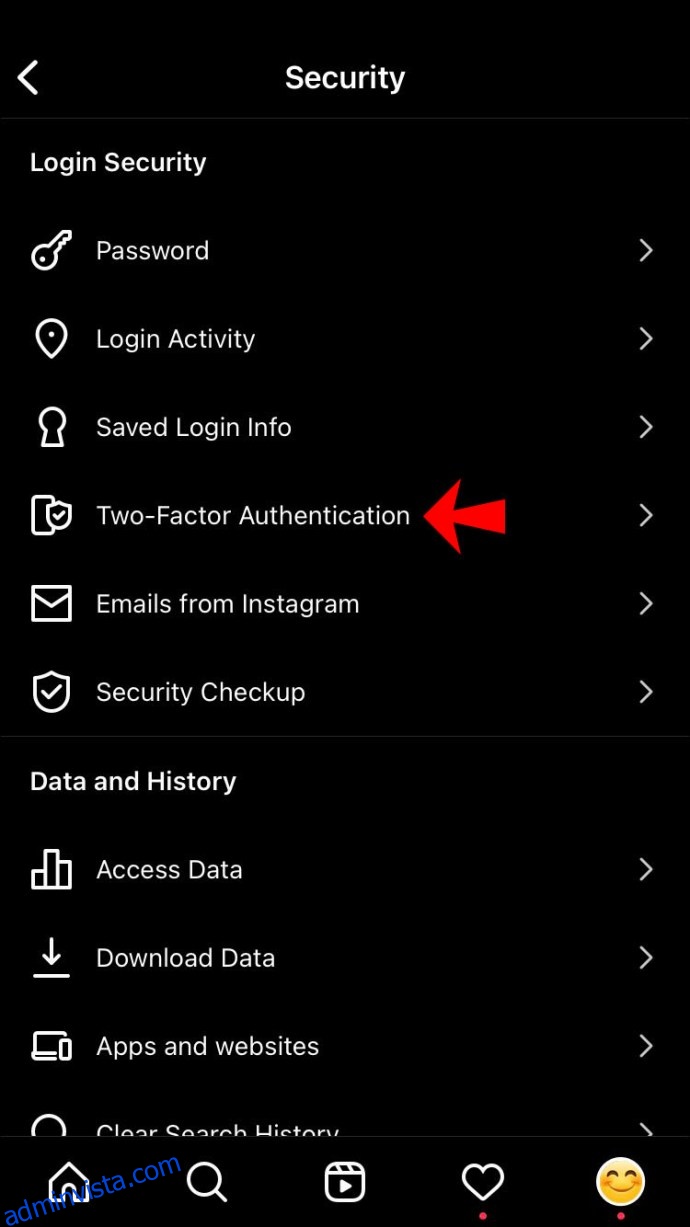
- Stäng av den blå reglaget under ”SMS-kontroll”.
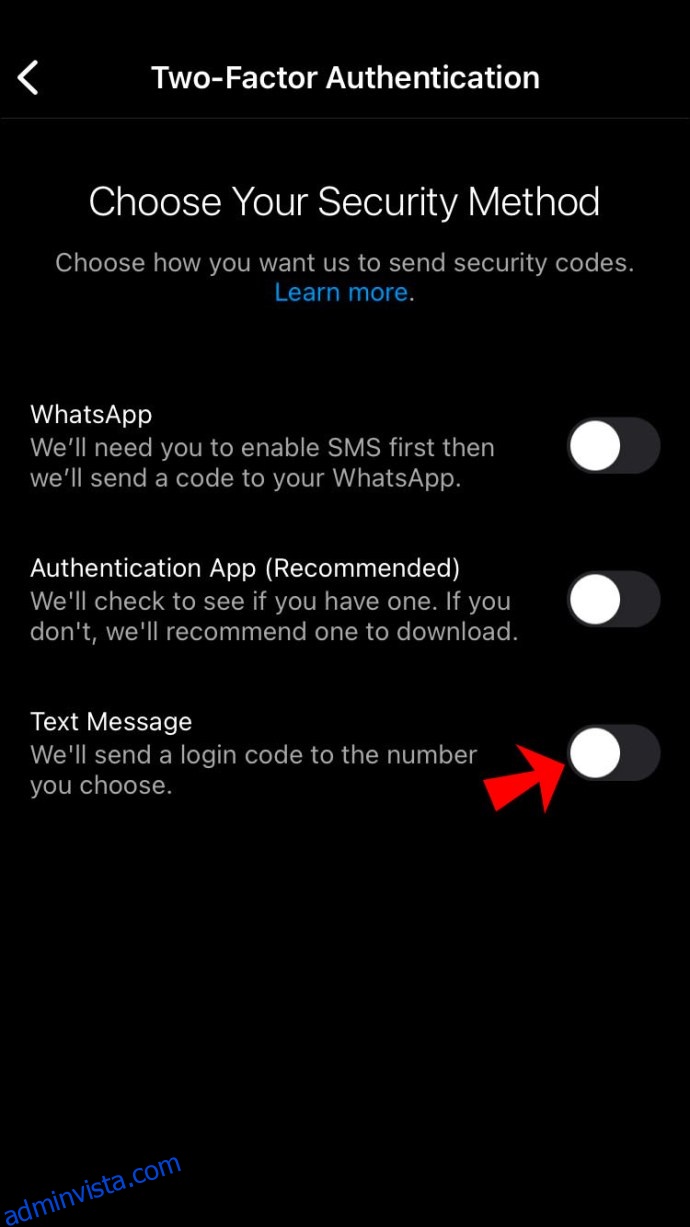
Detta inaktiverar tvåfaktorsautentiseringen, och du kan logga in på ditt Instagram-konto utan verifieringskod.
Stänga av tvåfaktorsautentisering i Facebook-appen på en iPhone
Facebook låter dig också använda tvåfaktorsautentisering. När du aktiverar funktionen kan du välja mellan tre metoder: en autentiseringsapp (t.ex. Google Authenticator), sms eller säkerhetsnyckel. Om du vill inaktivera funktionen följer du dessa steg:
- Öppna Facebook-appen på din iPhone.
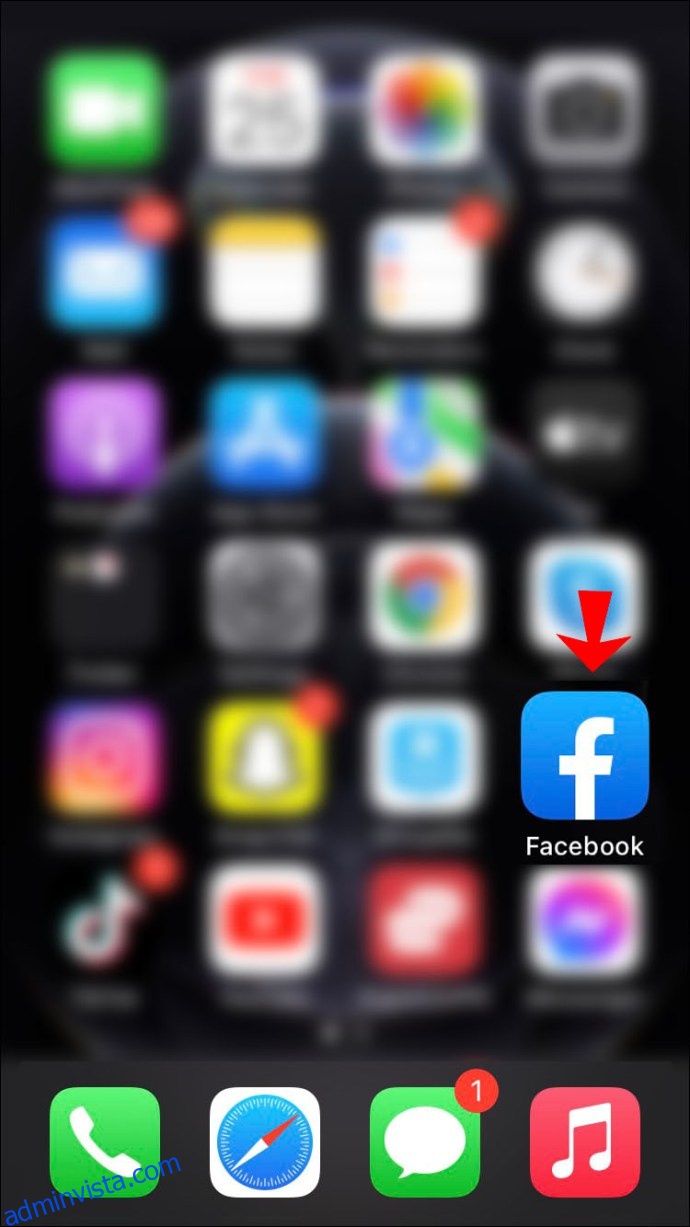
- Tryck på menyikonen längst ner till höger på skärmen.
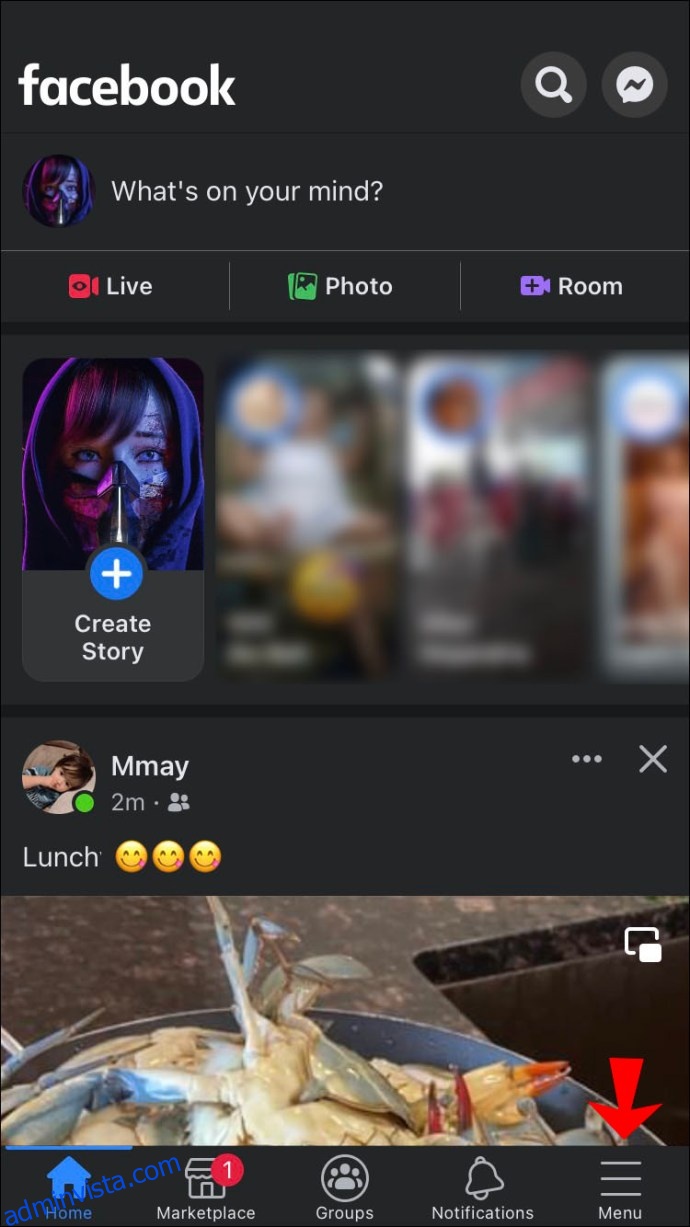
- Gå till ”Inställningar och sekretess” och sedan ”Inställningar”.
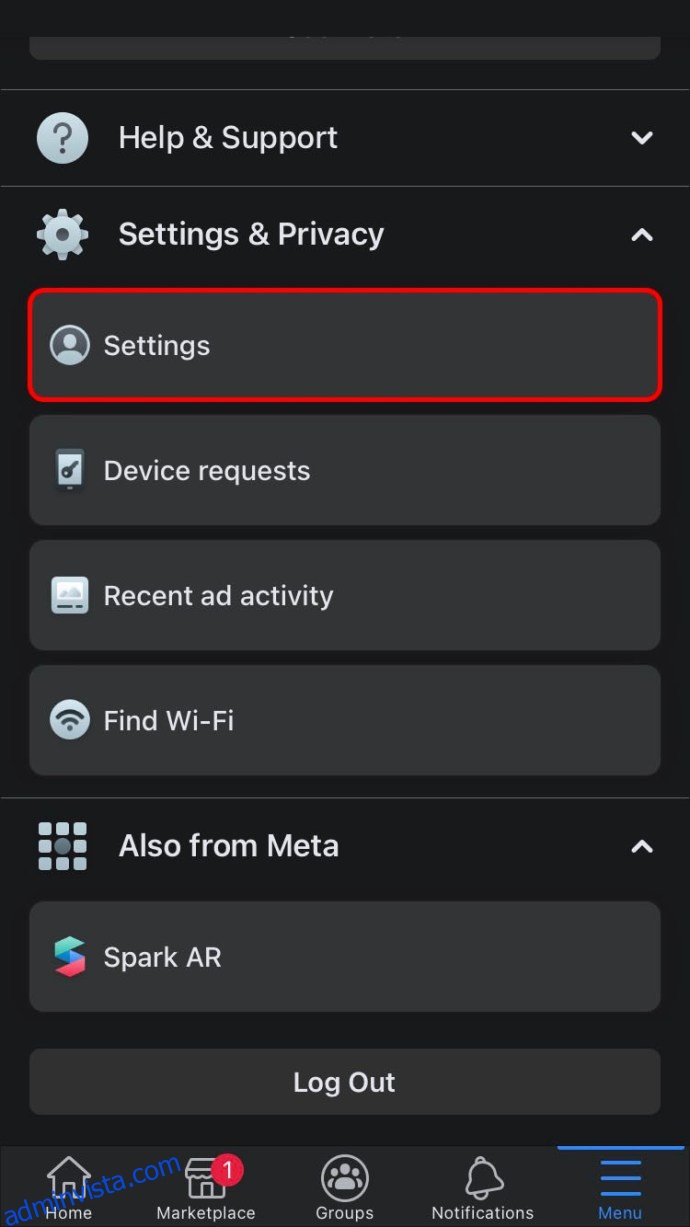
- Välj ”Lösenord och säkerhet”.
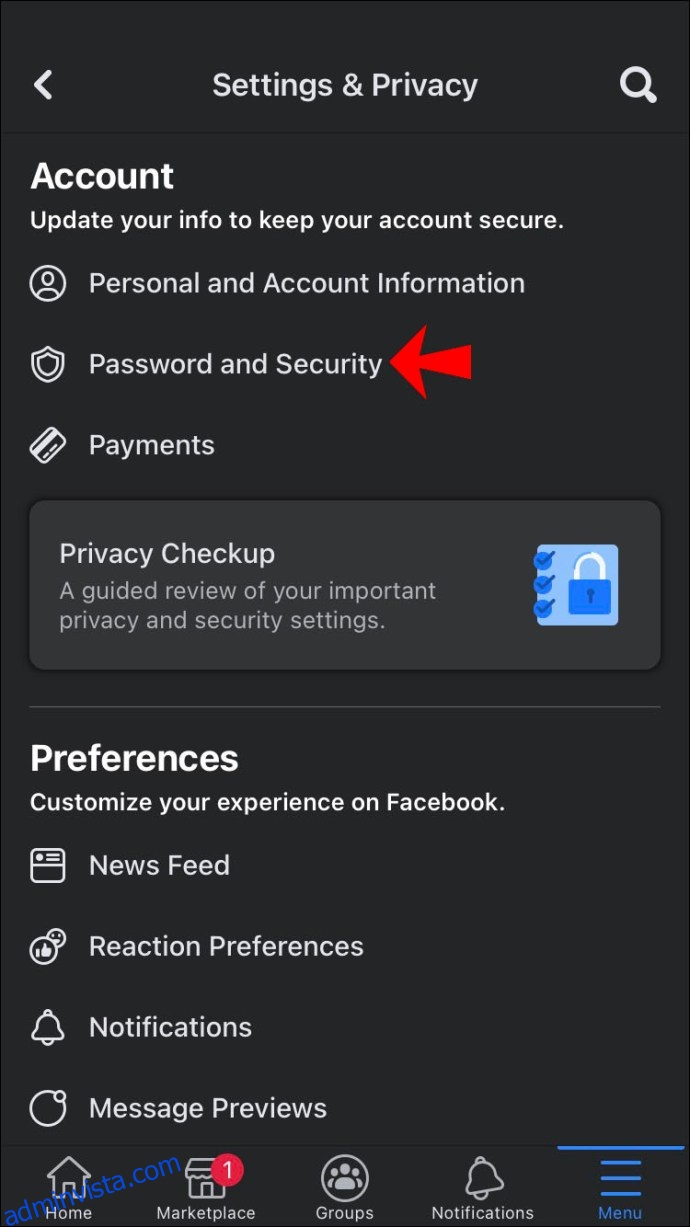
- Gå till ”Använd tvåfaktorsautentisering” under ”Tvåfaktorsautentisering”.
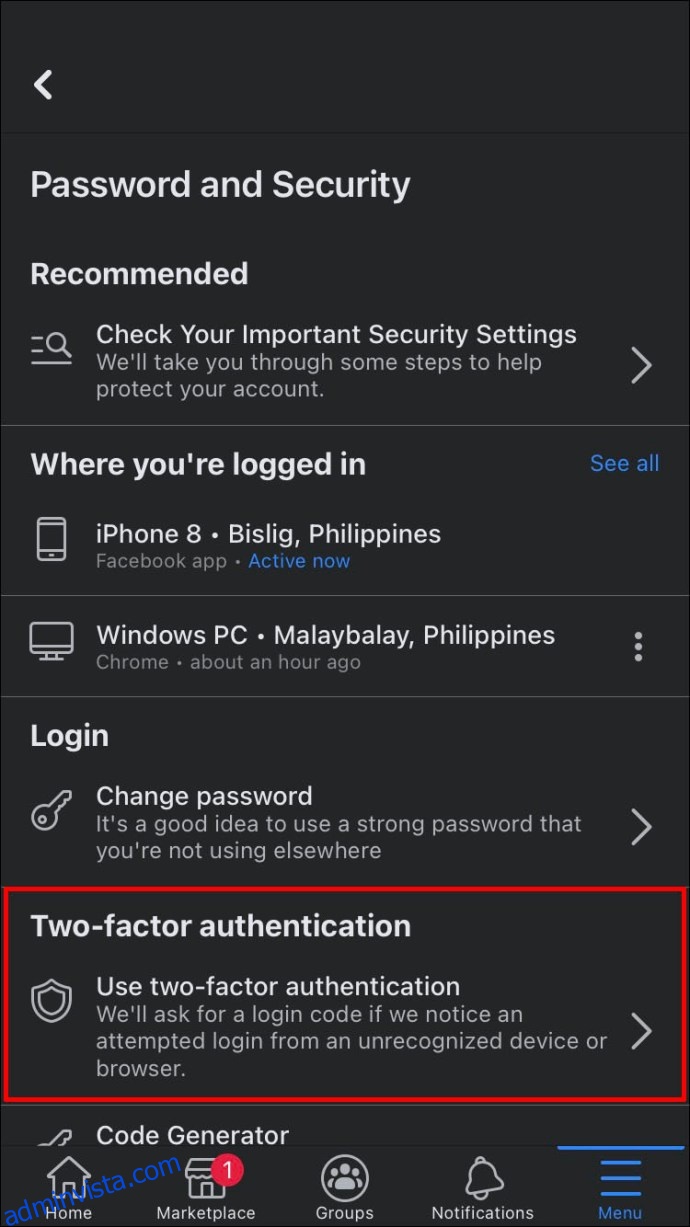
- Tryck på ”Stäng av”.
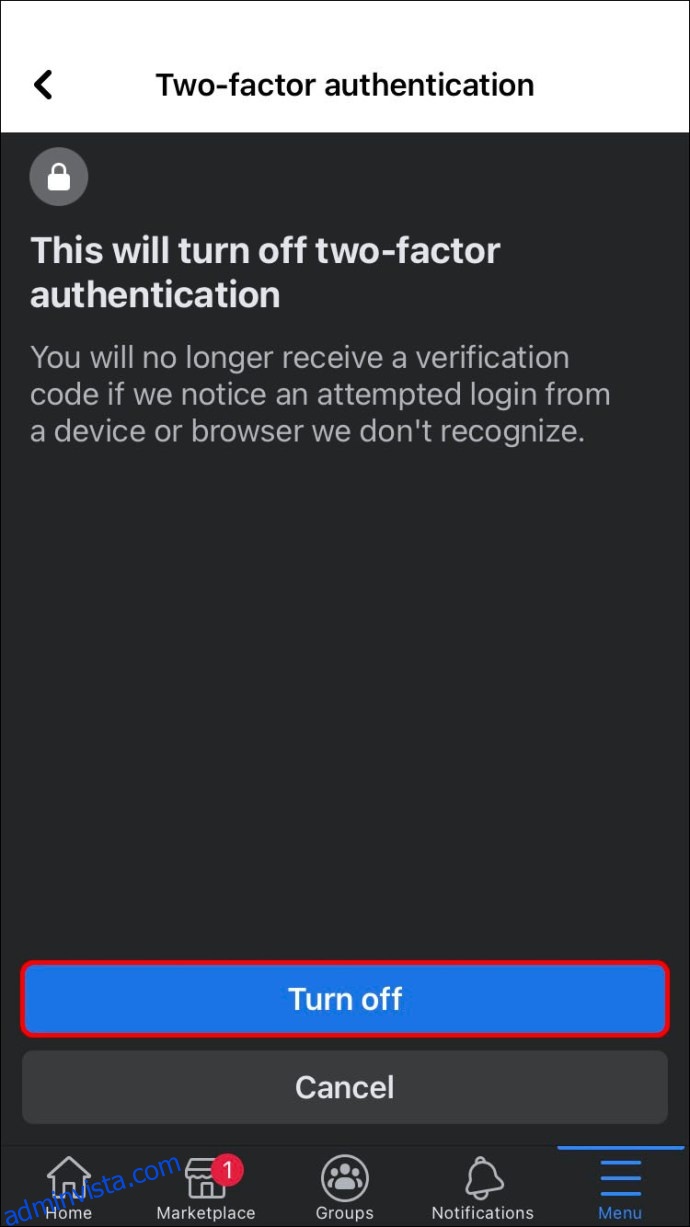
Det var allt. Om du ändrar dig kan du gå tillbaka till fliken ”Tvåfaktorsautentisering” och aktivera funktionen igen.
Hantera säkerhetsalternativ för din iPhone
Tvåfaktorsautentisering är ett praktiskt säkerhetsverktyg som skyddar dina konton, men det kan inaktiveras om du inte behöver det längre. Appar som Snapchat, Instagram och Facebook låter dig stänga av funktionen när du vill, men du har bara två veckor på dig att göra det för ditt Apple ID-konto.
Har du inaktiverat tvåfaktorsautentiseringen på din iPhone tidigare? Stängde du av det för ditt Apple ID-konto eller en app? Berätta i kommentarsfältet nedan.